
MODE D'EMPLOI
FR
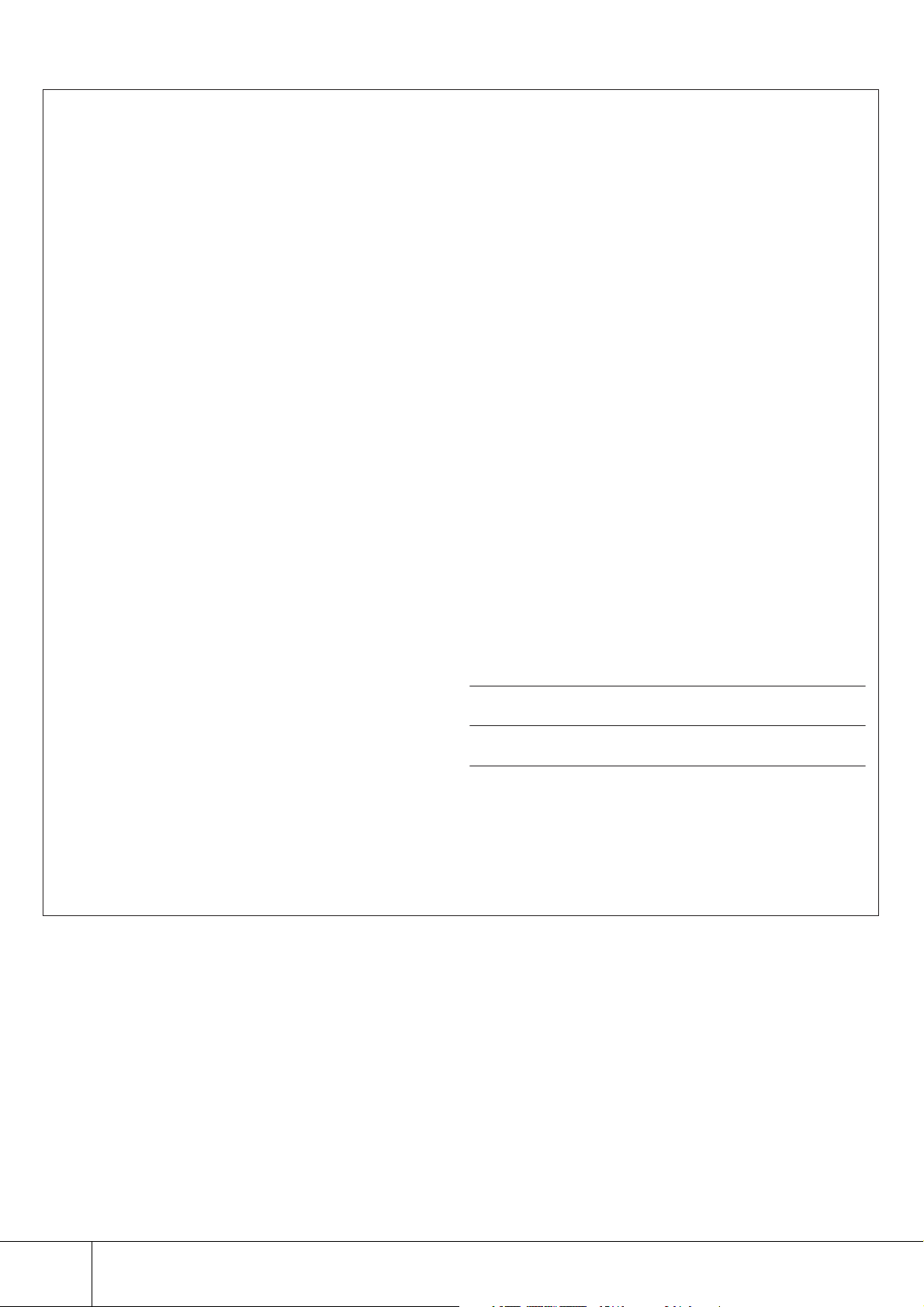
SPECIAL MESSAGE SECTION
This product utilizes batteries or an external power supply (adapter). DO
NOT connect this product to any power supply or adapter other than one
described in the manual, on the name plate, or specifically recommended by Yamaha.
WARNING: Do not place this product in a position where anyone could
walk on, trip over ,or roll anything over power or connecting cords of any
kind. The use of an extension cord is not recommended! If you must use
an extension cord, the minimum wire size for a 25’ cord (or less ) is 18
AWG. NOTE: The smaller the AWG number ,the larger the current handling capacity. For longer extension cords, consult a local electrician.
This product should be used only with the components supplied or; a
cart, rack, or stand that is recommended by Yamaha. If a cart, etc., is
used, please observe all safety markings and instructions that accompany the accessory product.
SPECIFICATIONS SUBJECT TO CHANGE:
The information contained in this manual is believed to be correct at the
time of printing. However, Yamaha reserves the right to change or modify
any of the specifications without notice or obligation to update existing
units.
This product, either alone or in combination with an amplifier and headphones or speaker/s, may be capable of producing sound levels that
could cause permanent hearing loss. DO NOT operate for long periods
of time at a high volume level or at a level that is uncomfortable. If you
experience any hearing loss or ringing in the ears, you should consult an
audiologist.
IMPORTANT: The louder the sound, the shorter the time period before
damage occurs.
Some Yamaha products may have benches and / or accessory mounting
fixtures that are either supplied with the product or as optional accessories. Some of these items are designed to be dealer assembled or
installed. Please make sure that benches are stable and any optional fixtures (where applicable) are well secured BEFORE using.
Benches supplied by Yamaha are designed for seating only. No other
uses are recommended.
NOTICE:
Service charges incurred due to a lack of knowledge relating to how a
function or effect works (when the unit is operating as designed) are not
covered by the manufacturer’s warranty, and are therefore the owners
responsibility. Please study this manual carefully and consult your dealer
before requesting service.
ENVIRONMENTAL ISSUES:
Yamaha strives to produce products that are both user safe and environmentally friendly. We sincerely believe that our products and the production methods used to produce them, meet these goals. In keeping with
both the letter and the spirit of the law, we want you to be aware of the
following:
Battery Notice:
This product MAY contain a small non-rechargeable battery which (if
applicable) is soldered in place. The average life span of this type of battery is approximately five years. When replacement becomes necessary,
contact a qualified service representative to perform the replacement.
This product may also use “household” type batteries. Some of these
may be rechargeable. Make sure that the battery being charged is a
rechargeable type and that the charger is intended for the battery being
charged.
When installing batteries, do not mix batteries with new, or with batteries
of a different type. Batteries MUST be installed correctly. Mismatches or
incorrect installation may result in overheating and battery case rupture.
Warning:
Do not attempt to disassemble, or incinerate any battery. Keep all batteries away from children. Dispose of used batteries promptly and as regulated by the laws in your area. Note: Check with any retailer of
household type batteries in your area for battery disposal information.
Disposal Notice:
Should this product become damaged beyond repair, or for some reason
its useful life is considered to be at an end, please observe all local,
state, and federal regulations that relate to the disposal of products that
contain lead, batteries, plastics, etc. If your dealer is unable to assist
you, please contact Yamaha directly.
NAME PLATE LOCATION:
The name plate is located on the bottom of the product. The model number, serial number, power requirements, etc., are located on this plate.
You should record the model number, serial number, and the date of purchase in the spaces provided below and retain this manual as a permanent record of your purchase.
Model
Serial No.
Purchase Date
92-BP (bottom)
DTXTREME III Mode d'emploi
2
PLEASE KEEP THIS MANUAL
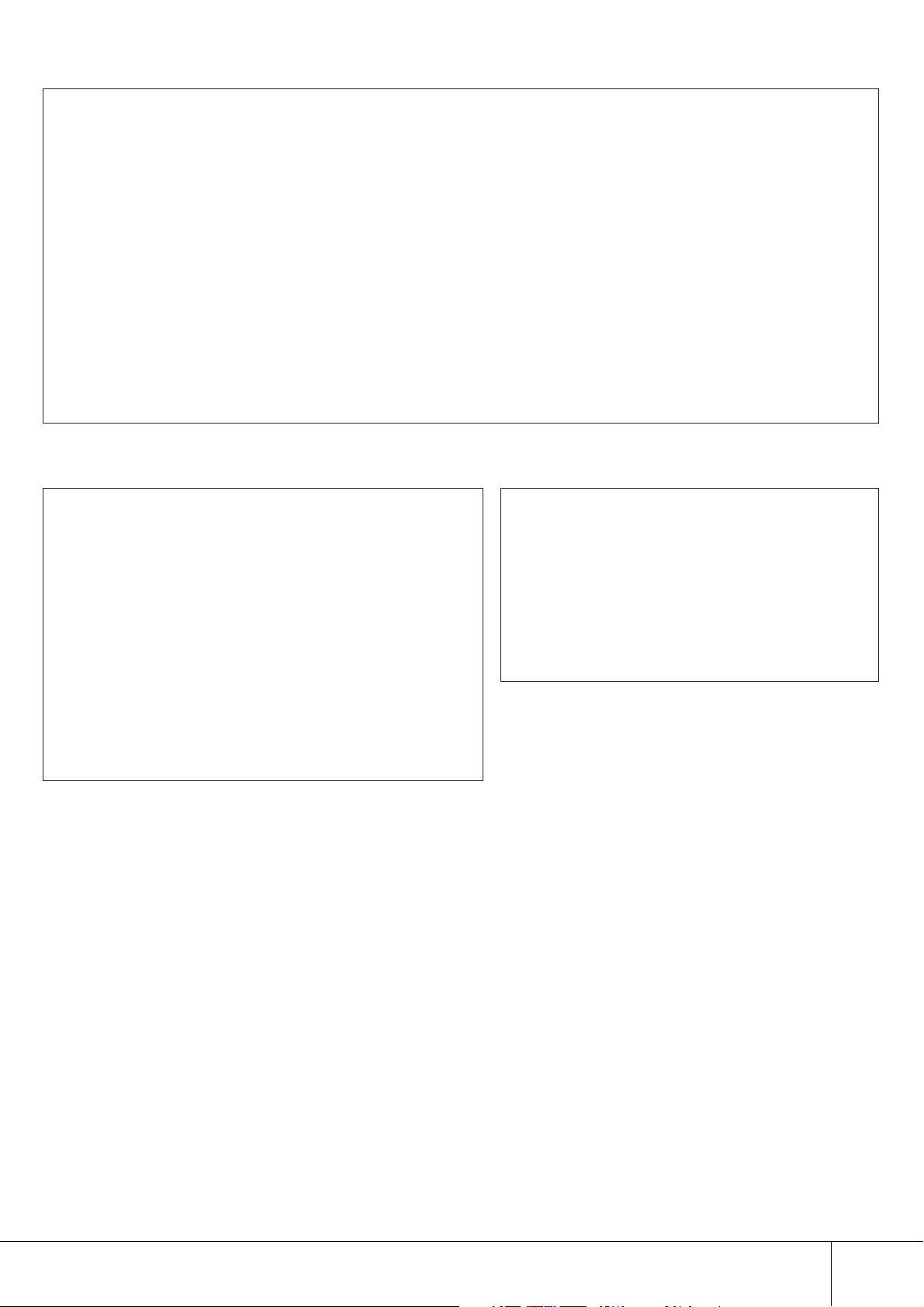
FCC INFORMATION (U.S.A.)
1. IMPORTANT NOTICE: DO NOT MODIFY THIS UNIT!
This product, when installed as indicated in the instructions contained in this manual, meets FCC requirements. Modifications not
expressly approved by Yamaha may void your authority, granted by
the FCC, to use the product.
2. IMPORTANT: When connecting this product to accessories and/
or another product use only high quality shielded cables. Cable/s
supplied with this product MUST be used. Follow all installation
instructions. Failure to follow instructions could void your FCC
authorization to use this product in the USA.
3. NOTE: This product has been tested and found to comply with the
requirements listed in FCC Regulations, Part 15 for Class “B” digital
devices. Compliance with these requirements provides a reasonable level of assurance that your use of this product in a residential
environment will not result in harmful interference with other electronic devices. This equipment generates/uses radio frequencies
and, if not installed and used according to the instructions found in
the users manual, may cause interference harmful to the operation
of other electronic devices. Compliance with FCC regulations does
* This applies only to products distributed by YAMAHA CORPORATION OF AMERICA. (class B)
not guarantee that interference will not occur in all installations. If
this product is found to be the source of interference, which can be
determined by turning the unit “OFF” and “ON”, please try to eliminate the problem by using one of the following measures:
Relocate either this product or the device that is being affected by
the interference.
Utilize power outlets that are on different branch (circuit breaker or
fuse) circuits or install AC line filter/s.
In the case of radio or TV interference, relocate/reorient the
antenna. If the antenna lead-in is 300 ohm ribbon lead, change the
lead-in to co-axial type cable.
If these corrective measures do not produce satisfactory results,
please contact the local retailer authorized to distribute this type of
product. If you can not locate the appropriate retailer, please contact Yamaha Corporation of America, Electronic Service Division,
6600 Orangethorpe Ave, Buena Park, CA90620
The above statements apply ONLY to those products distributed by
Yamaha Corporation of America or its subsidiaries.
COMPLIANCE INFORMATION STATEMENT
(DECLARATION OF CONFORMITY PROCEDURE)
Responsible Party : Yamaha Corporation of America
Address : 6600 Orangethorpe Ave., Buena Park, Calif. 90620
Telephone : 714-522-9011
Type of Equipment : DRUM TRIGGER MODULE
Model Name : DTXT3
This device complies with Part 15 of the FCC Rules.
Operation is subject to the following two conditions:
1) this device may not cause harmful interference, and
2) this device must accept any interference received including interference
that may cause undesired operation.
See user manual instructions if interference to radio reception is suspected.
* This applies only to products distributed by
YAMAHA CORPORATION OF AMERICA.
OBSERVERA!
Apparaten kopplas inte ur växelströmskällan (nätet) så länge
som den ar ansluten till vägguttaget, även om själva apparaten
har stängts av.
ADVARSEL: Netspæendingen til dette apparat er IKKE
afbrudt, sålæenge netledningen siddr i en stikkontakt, som er t
endt — også selvom der or slukket på apparatets afbryder.
VAROITUS: Laitteen toisiopiiriin kytketty käyttökytkin ei irroita
koko laitetta verkosta.
(standby)
(FCC DoC)
DTXTREME III Mode d'emploi
3
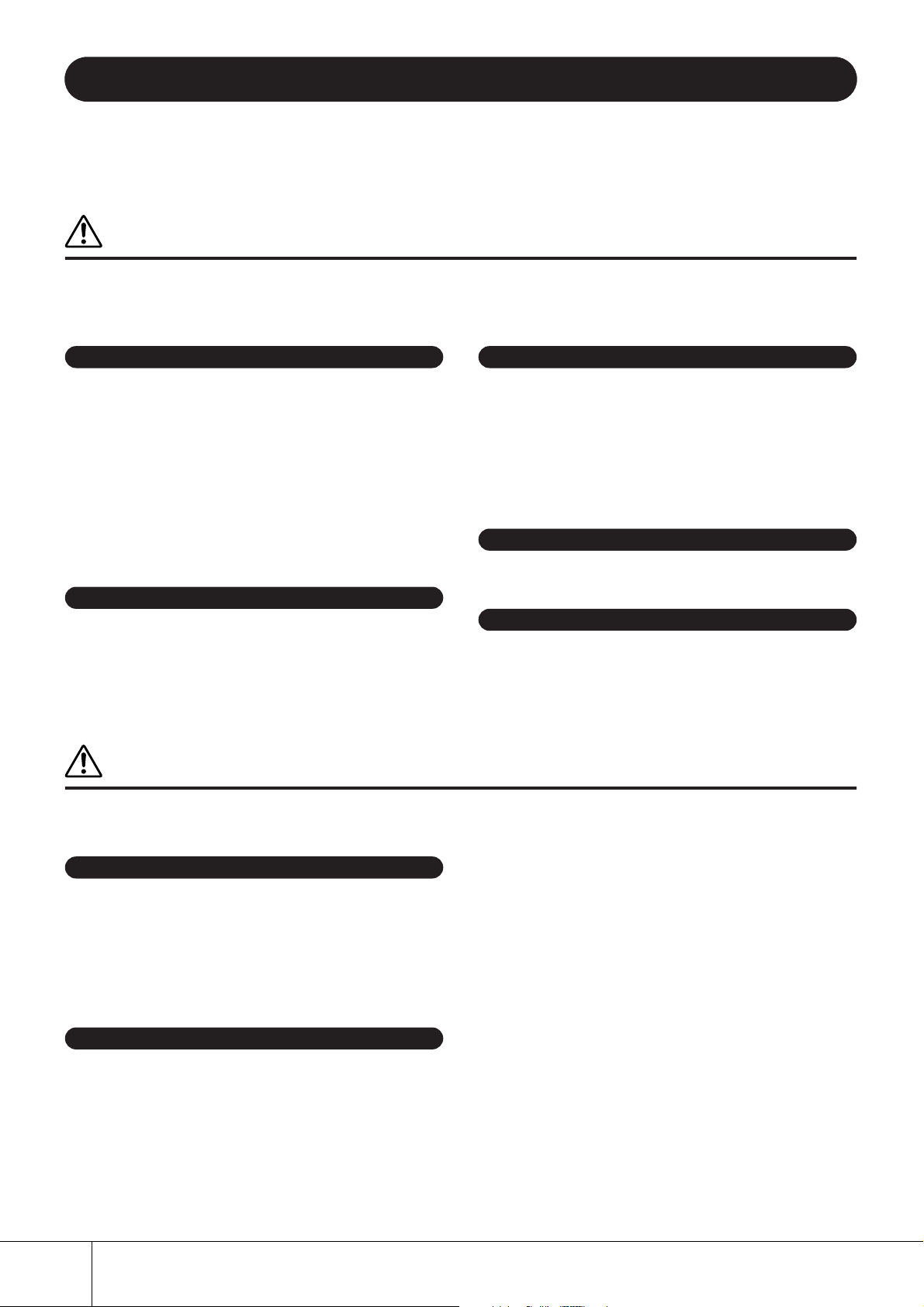
PRECAUTIONS D'USAGE
PRIERE DE LIRE ATTENTIVEMENT AVANT DE PROCEDER
A TOUTE MANIPULATION
* Rangez soigneusement ce manuel pour pouvoir le consulter ultérieurement.
AVERTISSEMENT
Veillez à toujours observer les précautions élémentaires énumérées ci-après pour éviter de graves blessures, voire la
mort, causées par l'électrocution, les courts-circuits, dégâts, incendie et autres accidents. La liste des précautions
données ci-dessous n'est pas exhaustive :
Alimentation/adaptateur secteur CA
• Utilisez seulement la tension requise par l'instrument. Celle-ci est imprimée sur
la plaque du constructeur de l'instrument.
• Utilisez seulement l'adaptateur spécifié (PA-300B ou un adaptateur équivalent
conseillé par Yamaha). L'emploi d'un mauvais adaptateur risque d'endommager
l'instrument ou d'entraîner une surchauffe.
• Vérifiez périodiquement l'état de la prise électrique, dépoussiérez-la et nettoyez-la.
• Ne laissez pas l’adaptateur CA d'alimentation à proximité des sources de chaleur,
telles que radiateurs et appareils chauffants. Evitez de tordre et plier
excessivement le cordon ou de l'endommager de façon générale, de même que de
placer dessus des objets lourds ou de le laisser traîner là où l’on marchera dessus
ou se prendra les pieds dedans ; ne déposez pas dessus d'autres câbles enroulés.
Ne pas ouvrir
• N’ouvrez pas l'instrument, ni tenter d'en démonter les éléments internes ou de
les modifier de quelque façon que ce soit. Aucun des éléments internes de
l'instrument ne prévoit d'intervention de l'utilisateur. Si l'instrument donne des
signes de mauvais fonctionnement, mettez-le immédiatement hors tension et
donnez-le à réviser au technicien Yamaha.
ATTENTION
Avertissement en cas de présence d'eau
• Evitez de laisser l'instrument sous la pluie, de l'utiliser près de l'eau, dans
l'humidité ou lorsqu'il est mouillé. N’y déposez pas des récipients contenant des
liquides qui risquent de s'épancher dans ses ouvertures. Si un liquide, tel que
de l'eau, pénètre à l'intérieur de l'instrument, mettez immédiatement ce dernier
hors tension et débranchez le cordon d'alimentation de la prise secteur. Faites
ensuite contrôler l'instrument par une personne qualifiée du service technique
de Yamaha.
• Ne touchez jamais une prise électrique avec les mains mouillées.
Avertissement en cas de feu
• Ne déposez pas d'articles allumés, tels que des bougies, sur l'appareil.
Ceux-ci pourraient tomber et provoquer un incendie.
En cas d'anomalie
• Si le cordon de l'adaptateur CA s'effiloche ou est endomagé ou si vous
constatez une brusque perte de son en cours d'interprétation, ou encore si vous
décelez une odeur insolite, voire de la fumée, coupez immédiatement
l'interrupteur principal, retirez la fiche de la prise et donnez l'instrument à
réviser par un technicien Yamaha.
Veillez à toujours observer les précautions élémentaires ci-dessous pour éviter à soi-même et à son entourage des
blessures corporelles, de détériorer l'instrument ou le matériel avoisinant. La liste de ces précautions n'est pas exhaustive :
Alimentation/adaptateur secteur CA
• Veillez à toujours saisir la fiche elle-même, et non le câble, pour la retirer de
l'instrument ou de la prise d'alimentation.
• Débranchez l'adaptateur secteur dès que vous n'utilisez plus l'instrument ou en
cas d'orage (éclairs et tonnerre).
• N’utilisez pas de connecteur multiple pour brancher l'instrument sur une prise
électrique du secteur. Cela risque d'affecter la qualité du son ou éventuellement
de faire chauffer la prise.
Emplacement
• N’abandonnez pas l'instrument dans un milieu trop poussiéreux ou un local
soumis à des vibrations. Evitez également les froids et chaleurs extrêmes
(exposition directe au soleil, près d'un chauffage ou dans une voiture exposée
en plein soleil) qui risquent de déformer le panneau ou d'endommager les
éléments internes.
DTXTREME III Mode d'emploi
4
• N’utilisez pas l'instrument à proximité d'une TV, d'une radio, d'un équipement
stéréo, d'un téléphone portable ou d'autres appareils électriques. En effet,
l'instrument, la TV ou la radio pourraient produire des interférences.
• N’installez pas l'instrument dans une position instable où il risquerait de
se renverser.
• Débranchez tous les câbles connectés, y compris celui de l'adaptateur, avant de
déplacer l'instrument.
• Lors de la configuration du produit, assurez-vous que la prise secteur que vous
utilisez est facilement accessible. En cas de problème ou de dysfonctionnement,
coupez directement l'alimentation et retirez la fiche de la prise. Même lorsque le
produit est hors tension, une faible quantité d'électricité circule toujours dans
l'instrument. Si vous n'utilisez pas le produit pendant une longue période,
veillez à débrancher le cordon d'alimentation de la prise murale.
• Utilisez le pied/bâti indiqué pour l'instrument. Pour la fixation du pied ou du bâti,
utilisez seulement les vis fournies par le fabricant, faute de quoi vous risquez
d'endommager les éléments internes ou de voir se renverser l'instrument.
• Ne placez pas d'objets devant la bouche d'aération de l'instrument, ce qui gênerait
la bonne ventilation des éléments internes et entraînerait une surchauffe.
(3)-11 1/2
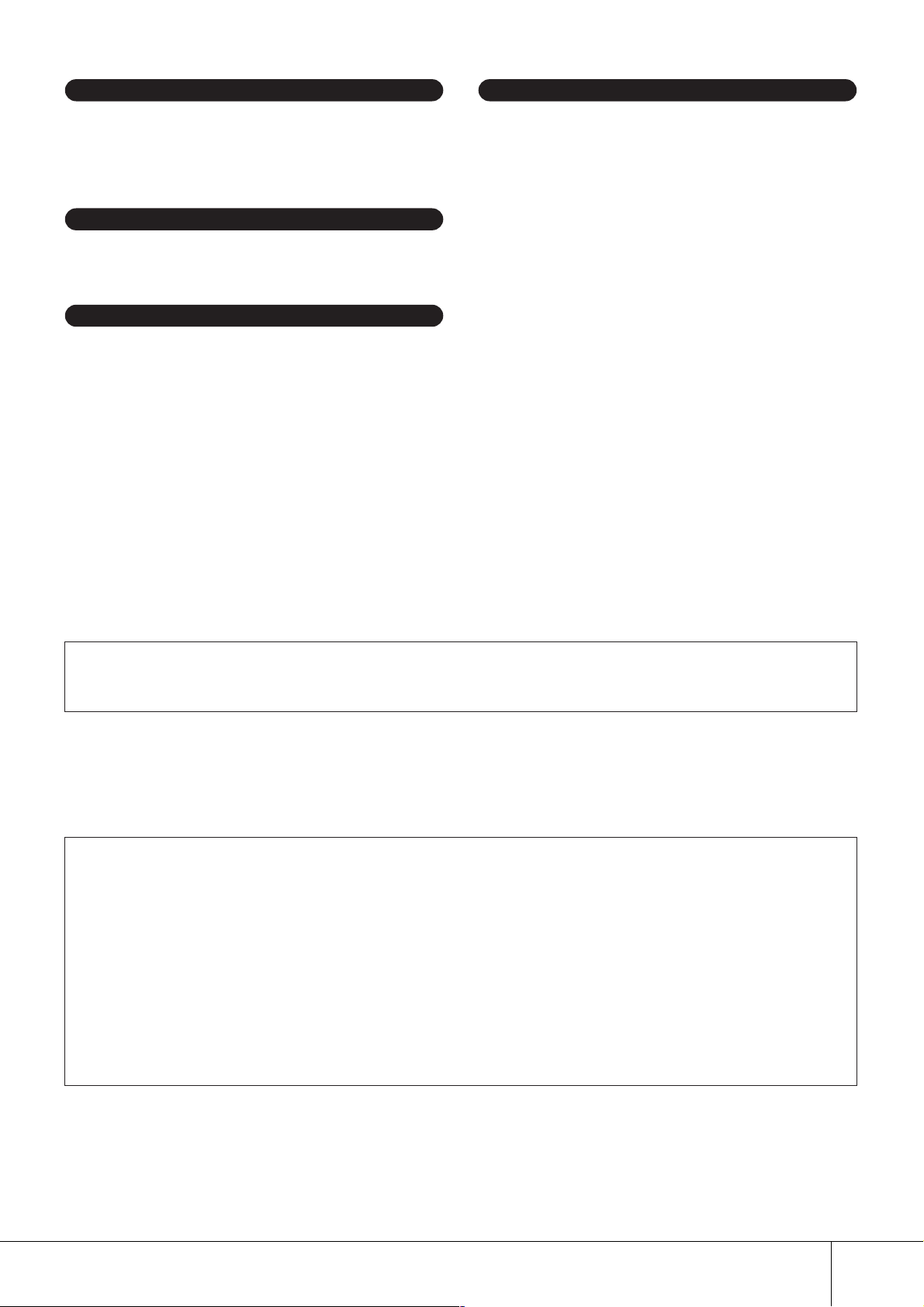
Connexions
• Avant de raccorder l'instrument à d'autres éléments électroniques, mettez ces
derniers hors tension. Et avant de mettre sous/hors tension tous les éléments,
veillez à toujours ramener le volume au minimum. En outre, veillez à régler le
volume de tous les composants au minimum et à augmenter progressivement le
volume sonore des instruments pour définir le niveau d'écoute désiré.
Entretien
• Utilisez un linge doux et sec pour le nettoyage de l'instrument. N’utilisez jamais
de diluants de peinture, solvants, produits d'entretien ou tampons de nettoyage
imprégnés de produits chimiques.
Précautions d'utilisation
• Evitez d'insérer ou de laisser tomber des morceaux de papier, des pièces
métalliques ou tout autre objet dans les interstices du panneau. Si c'est le cas,
mettez immédiatement l'appareil hors tension et débranchez le cordon
d'alimentation de la prise secteur. Faites ensuite contrôler l'appareil par une
personne qualifiée du service Yamaha.
• Ne déposez pas d'objets de plastique, de vinyle ou de caoutchouc sur
l'instrument, ce qui risque de décolorer le panneau ou le clavier.
• Ne vous appuyez pas sur l'instrument et n’y déposez pas des objets lourds.
Ne manipulez pas trop brutalement les boutons, commutateurs et connecteurs.
• N'utilisez pas l'instrument/le périphérique ou le casque trop longtemps à des
volumes trop élevés, ce qui risque d'endommager durablement l'ouïe. Si vous
constatez une baisse de l'acuité auditive ou des sifflements d'oreille, consultez
un médecin sans tarder.
Sauvegarde des données
Sauvegarde des données
• Les données de la mémoire vive DRAM sont perdues lorsque vous mettez
l'instrument hors tension. Sauvegardez ces données sur un périphérique de
stockage USB.
• N'essayez jamais de mettre l'appareil hors tension pendant que vous enregistrez
des données dans la mémoire Flash ROM. Le message « Please keep power on »
(Veuillez laisser l’appareil sous tension) apparaît alors à l'écran. La mise hors
tension de l'appareil dans cet état entraîne la perte de toutes les données utilisateur
et peut bloquer le système (à cause de la corruption des données dans la mémoire
morte Flash ROM). Cela signifie que l'instrument risque de ne pas démarrer
correctement, notamment lors de la prochaine mise sous tension.
Sauvegarde des données présélectionnées en usine
• Lorsque vous sauvegardez vos données d'origine dans la mémoire flash ROM,
les données présélectionnées en usine dans certaines zones de la mémoire flash
ROM sont perdues. Vous devez donc veiller à sauvegarder les données
présélectionnées en usine sur un périphérique de stockage USB avant
d'exécuter cette procédure.
Sauvegarde du périphérique de stockage USB externe
• Pour éviter toute perte de données due à un support endommagé, nous vous
recommandons d'enregistrer vos données importantes sur deux périphériques
de stockage USB.
Yamaha n'est pas responsable des détériorations causées par une utilisation impropre de l'instrument ou par des modifications apportées par l'utilisateur, pas plus
qu'il ne peut couvrir les données perdues ou détruites.
Veillez à toujours laisser l'appareil hors tension lorsqu'il est inutilisé.
Même lorsque le commutateur est en position « STANDBY », une faible quantité d'électricité circule toujours dans l'instrument. Lorsque vous n'utilisez pas l'instrument
pendant une longue période, veillez à débrancher l'adaptateur secteur de la prise murale.
■ A propos de la version la plus récente du microprogramme
Yamaha peut de temps à autre mettre à jour le microprogramme du produit sans préavis. Nous vous conseillons de consulter notre site web pour obtenir les
dernières versions et mettre à niveau le microprogramme du DTXTREME III.
http://www.yamaha.co.jp/english/product/drums/ed/
Notez que les explications fournies dans ce mode d'emploi s'appliquent à la version du microprogramme en vigueur à la publication du présent manuel.
Pour toute information sur les nouvelles fonctions introduites dans les versions ultérieures, consultez le site web susmentionné.
■ A propos des pads
Le présent mode d’emploi décrit les noms des modèles de pad de batterie susceptibles d’être reliés au DTXTREME III. Les modèles répertoriés étaient les plus
récents au moment de la production du manuel. Pour plus de détails sur les derniers modèles en date, consultez le site web suivant.
http://www.yamaha.co.jp/english/product/drums/ed/
(3)-11 2/2
DTXTREME III Mode d'emploi
5
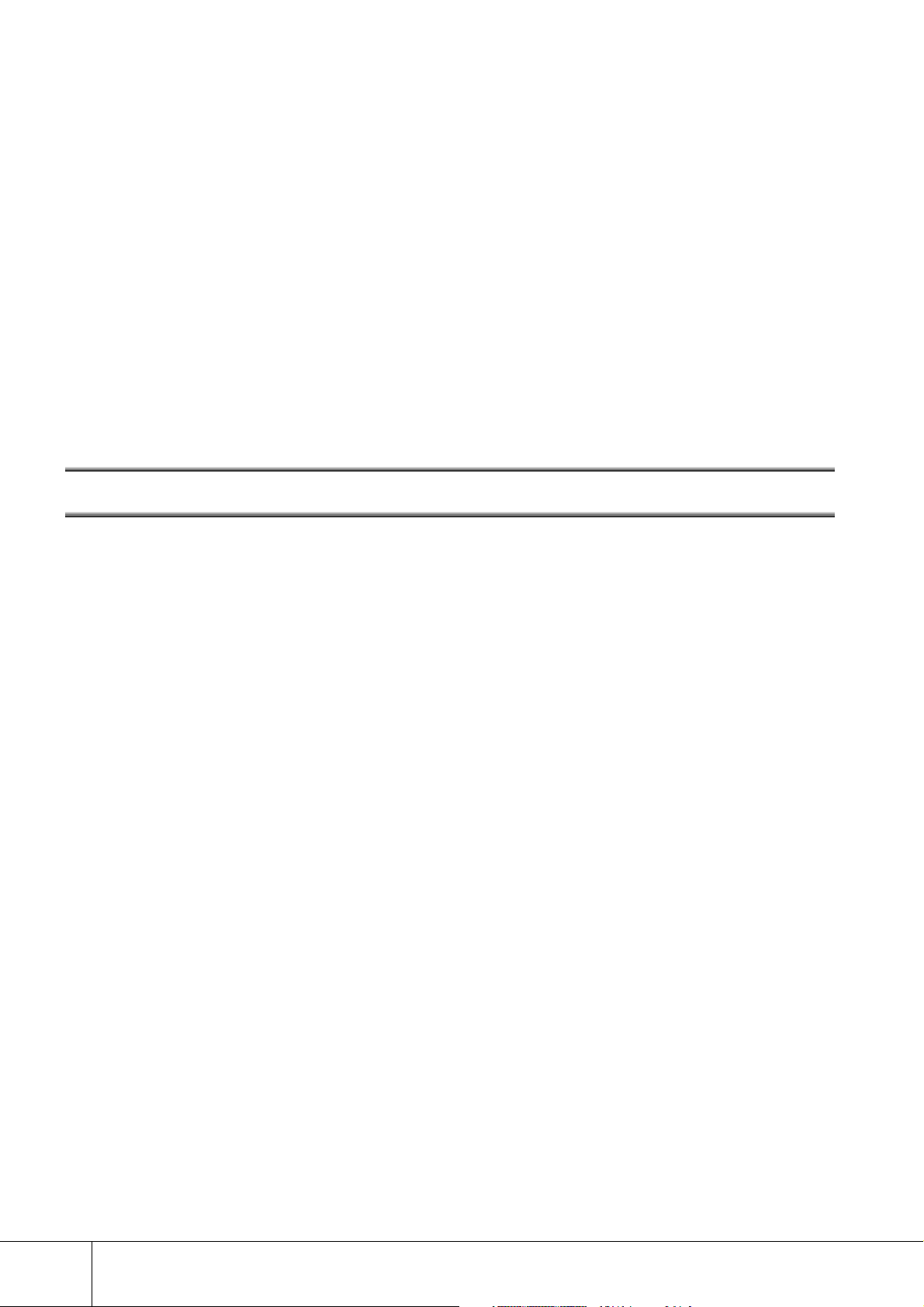
Introduction
Nous vous remercions d'avoir choisi le DTXTREME III de YAMAHA !
Le nouveau DTXTREME III intègre le générateur de sons AWM2 hautement acclamé
ainsi qu’un séquenceur de musique extrêmement sophistiqué.
Outre les fonctions de son prédécesseur, le DTXTREME III assure une prise en charge complète de l’ensemble
des déclencheurs de batterie Yamaha et dispose d’une borne USB pour les connexions MIDI (outre les connecteurs
MIDI traditionnels) ainsi que d’une fonctionnalité d’échantillonnage intégrée, qui vous permet de créer vos
propres voix de batterie.
L’instrument est idéal pour pratiquement toutes les applications, qu'il s'agisse de performances en live, d’exercices
rythmiques ou d’enregistrement en studio. Afin de tirer le meilleur parti de votre DTXTREME III, nous vous
conseillons de lire attentivement ce mode d'emploi. Une fois que vous l'aurez lu, conservez-le en lieu sûr afin de
pouvoir le consulter si besoin est.
Accessoires inclus
● Adaptateur secteur (Yamaha PA-300B ou modèle équivalent)*
● Support de module
● Vis de fixation du support de module (4 ; fournies)
● Mode d'emploi (ce document)
● DATA LIST (Liste des données)
* Peut ne pas être fourni en fonction de la région où vous résidez. Renseignez-vous auprès de votre distributeur Yamaha.
Avis spécial
• Le contenu de ce mode d'emploi et les copyrights correspondants sont la propriété exclusive de Yamaha Corporation.
• Les illustrations et les pages d'écran qui sont représentées dans ce mode d'emploi sont fournies à titre informatif et peuvent être
différentes de l'aspect réel de votre instrument.
• Ce produit comporte et met en œuvre des programmes informatiques et des matériaux pour lesquels Yamaha détient des droits
d'auteur ou possède une licence d'utilisation des droits d'auteur des propriétaires respectifs. Les matériaux protégés par des droits
d'auteur incluent, sans s'y limiter, l'ensemble des logiciels informatiques, fichiers de style, fichiers MIDI, données WAVE, partitions
musicales et enregistrements audio. Toute utilisation non autorisée de ces programmes et de ce contenu est interdite en vertu des lois
en vigueur, excepté pour un usage personnel. Toute violation des droits d'auteur entraînera des poursuites judiciaires. IL EST
STRICTEMENT INTERDIT DE FAIRE, DE DISTRIBUER OU D'UTILISER DES COPIES ILLEGALES.
• Cet instrument est à même d'exploiter différents types/formats de données musicales en les convertissant préalablement au format
correct en vue de leur utilisation sur l'instrument. Il est dès lors possible que les données ne soient pas reproduites exactement selon
l'intention originale du compositeur ou de l'auteur.
• La copie des données musicales disponibles dans le commerce, y compris, mais sans s'y limiter, les données MIDI et/ou audio, est
strictement interdite, sauf pour usage personnel.
• Les noms de sociétés et de produits cités dans ce manuel sont des marques commerciales ou déposées appartenant à leurs détenteurs
respectifs.
DTXTREME III Mode d'emploi
6
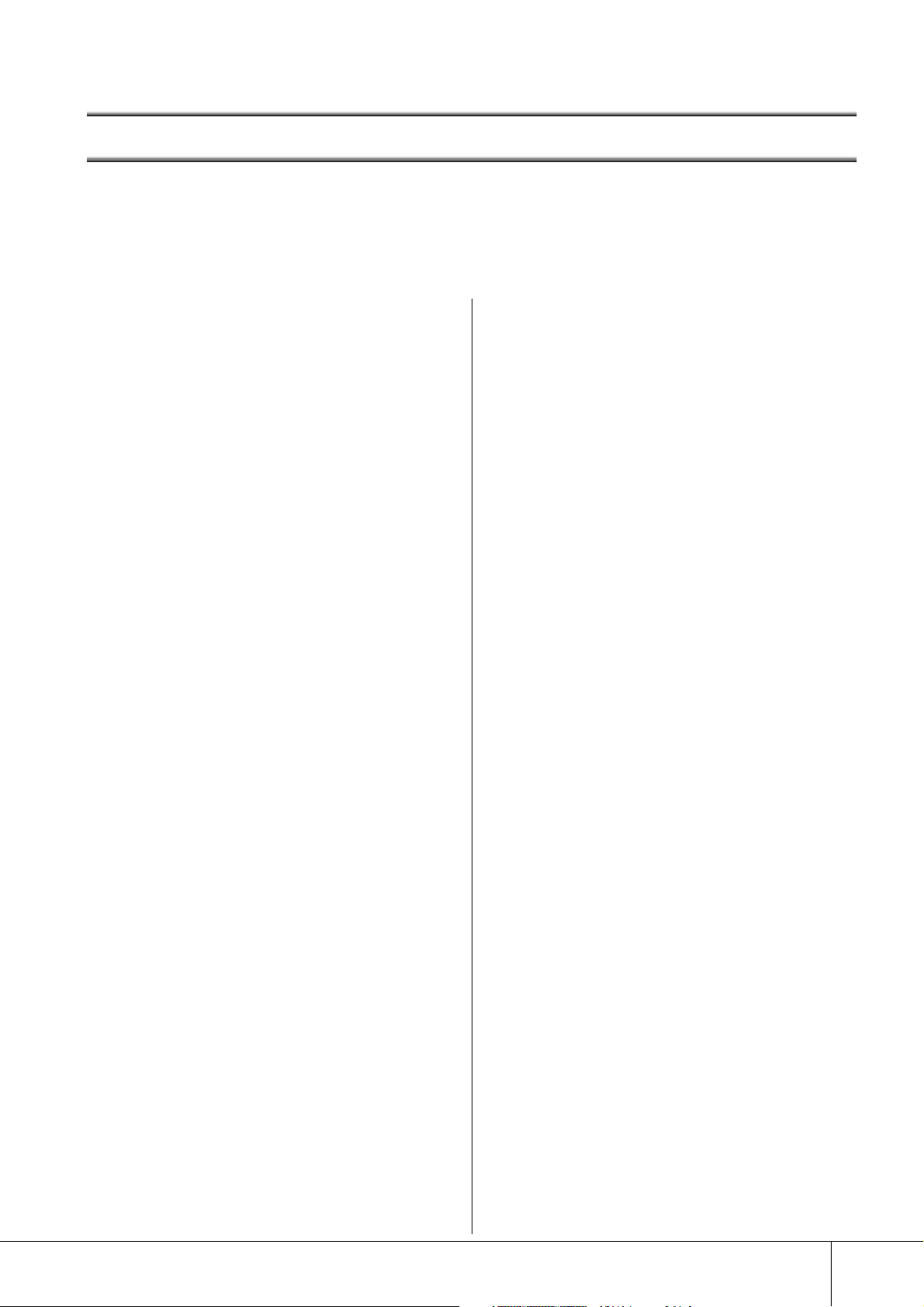
Principales caractéristiques
Conçu principalement à l’intention des batteurs professionnels, le DTXTREME III dispose d’une fonctionnalité de déclenchement
de batterie, d’un générateur de sons polyphonique à 64 notes, d’une fonction d’échantillonnage intégrée permettant de démultiplier
les sons disponibles, d’un métronome haute performance ainsi que d’un séquenceur de musique intégré, qui autorise
l’enregistrement et la reproduction de motifs rythmiques ou de motifs d’accompagnement, et vous offre même la possibilité de créer
un morceau en entier. Le DTXTREME III est un instrument d’une polyvalence remarquable, capable de s’adapter à tous les usages,
tels que les performances en direct, l’entraînement personnel et d’autres utilisations.
■ Déclenchement de batterie
• L’unité comporte 15 prises Trigger Input (Entrée de
déclenchement) ainsi qu’une prise Hi-Hat Controller
(Contrôleur de cymbale charleston).
• L'instrument dispose également de prises compatibles avec des
pads à deux ou trois zones (il s'agit de pads qui émettent des
signaux différents en fonction de la zone touchée). De plus, la
prise de caisse claire prend en charge les pads équipés d'un
contrôleur de pad. Cela permet de régler les caisses claires
« virtuelles » ainsi que l'accord, exactement comme s'il
s'agissait d'une caisse claire acoustique. Au final, le
DTXTREME III offre une facilité d'utilisation, une expressivité
et des fonctionnalités pratiquement équivalentes à celles d’un
kit de batterie acoustique.
• Vous pouvez connecter le DTXTREME III à un kit de batterie
acoustique en utilisant des déclencheurs de batterie tels que le
Yamaha DT20.
• En combinant la fonction Stack (Superposition), qui permet de
reproduire plusieurs voix (notes MIDI) simultanément, à la
fonction Alternate (Alternance), laquelle joue une séquence du
programme Stack, il est possible de créer des performances
complexes et de reproduire des passages en temps réel, qui
seraient autrement impossibles à obtenir sur des batteries
acoustiques traditionnelles.
■ Générateur de sons
• Le DTXTREME III est équipé d'un générateur de sons 16 bits
AWM2 (PCM) à 64 voix de polyphonie de grande qualité, qui
produit des voix dynamiques ou un réalisme exceptionnel.
• L’instrument bénéficie d’une gamme de voix étendue,
notamment d’authentiques batteries acoustiques, des sons de
percussion électronique, des effets sonores et des voix de
clavier normales. Il peut également servir de générateur de sons
de batterie haute qualité pour différents périphériques MIDI,
même sans recours à des pads de batterie.
• L'unité comprend aussi 50 kits de percussion présélectionnés
comportant des kits de batterie acoustique aux sonorités
authentiques et naturelles, qui couvrent un large éventail de
genres musicaux, tels que le rock, le funk, le jazz, le reggae ou
la musique latine. En outre, une mémoire de kits utilisateur est
disponible pour le stockage de 50 présélections. Vous pourrez
ainsi créer vos kits de batterie originaux grâce aux différentes
voix de batterie proposées.
• La fonction Sampling (Echantillonnage) enregistre le signal
audio sur le DTXTREME III ou charge le fichier audio depuis
le périphérique de stockage USB afin de vous autoriser à créer
votre propre voix originale. La voix ainsi obtenue est affectable
au kit de batterie de votre choix.
• L’instrument est équipé d’un effet de variation susceptible
d’être utilisé sur les différents kits de batterie ainsi que d’effets
de réverbération, de chœur et des effets principaux s’appliquant
à l'instrument DTXTREME III en entier. En outre, un effet
d’insertion est fourni sur l’entrée de son via la prise AUX IN/
SAMPLING IN (Entrée auxiliaire/Entrée d’échantillonage)
afin d’autoriser le réglage de la qualité du son de celle-ci ou
l’enregistrement d’un signal audio auquel s’applique l’effet
d’insertion sur le DTXTREME III en mode Sampling
(Echantillonnage).
■ Séquenceur de musique (Morceau)
• Le séquenceur intégré contient un large éventail de morceaux
présélectionnés. La fonction Mute (Assourdissement) active/
désactive la partie rythmique (son de batterie et de percussion),
la partie de basse et d’autres parties d’accompagnement
individuellement, ainsi que les différentes pistes séparément.
• Le DTXTREME III vous permet également d'enregistrer votre
performance en temps réel et d'accompagner les données de
morceau tout en assourdissant la partie de batterie originale.
• Outre un morceau principal contrôlé à partir du panneau, quatre
morceaux de pad peuvent être contrôlés séparément et joués
simultanément par entrée de déclenchement depuis les pads.
■ Métronome (Clic) haute performance
• Le DTXTREME III dispose d'un métronome multifonction
complet qui propose plusieurs réglages de clic, de voix et
d'accord, par exemple, pour les différentes synchronisations de
temps. De plus, il vous est possible de modifier la
synchronisation de l'accentuation à l’aide de la fonction
Measure Break (Pause en mesures), qui fait basculer la
reproduction de clic entre les états d’activation et de
désactivation (assourdissement) de manière répétée.
• La fonction Check Groove (Vérification de groove) contrôle
votre jeu et vous renvoie un retour instantané sur vos aptitudes
rythmiques ; vous disposez ainsi d'un outil très efficace pour
améliorer votre technique. Elle comporte une fonction Rhythm
Gate (Suspension de rythme) qui ne produit des sons que
lorsque la synchronisation est correcte.
■ Chain (Chaîne)
• La programmation d’une séquence Chain vous permet
d'appeler, dans l’ordre, le numéro de kit de batterie, le numéro
de morceau et les réglages de clic de métronome (tempo et
temps), durant votre performance live. Il est possible d'appeler
chaque pas séparément dans la séquence Chain programmée en
frappant sur le pad.
■ Interfaces
• La borne USB et les connecteurs MIDI situés sur le panneau
arrière du DTXTREME III permettent de relier l’instrument à
un ordinateur ainsi qu'à d’autres périphériques MIDI. Ceux-ci
vous offrent la possibilité de reproduire des voix à partir d’un
générateur de sons externe ou d’un logiciel DAW sur votre
ordinateur et de synchroniser la reproduction du clic de métronome ou d'un morceau à l'aide d'un séquenceur MIDI externe.
• Chacune des six prises INDIVIDUAL OUTPUT (Sortie
individuelle) peut émettre séparément une voix de batterie
spécifique, telle que la caisse claire ou le tom, et envoyer le
signal de l’instrument concerné vers un mixeur externe pour une
performance en live ou une session d’enregistrement. En outre,
une borne Digital Output (Sortie numérique) (S/PDIF) transfère
les sons stéréo du DTXTREME III vers d’autres périphériques,
sans bruit et avec une qualité numérique parfaite.
• L’instrument dispose d’une prise AUX IN/SAMPLING IN pour
connecter un lecteur CD au DTXTREME III, ce qui vous offre
la possibilité de jouer d’un instrument pour accompagner la
reproduction d’un CD et d’utiliser la fonction Sampling,
extrêmement performante.
DTXTREME III Mode d'emploi
7
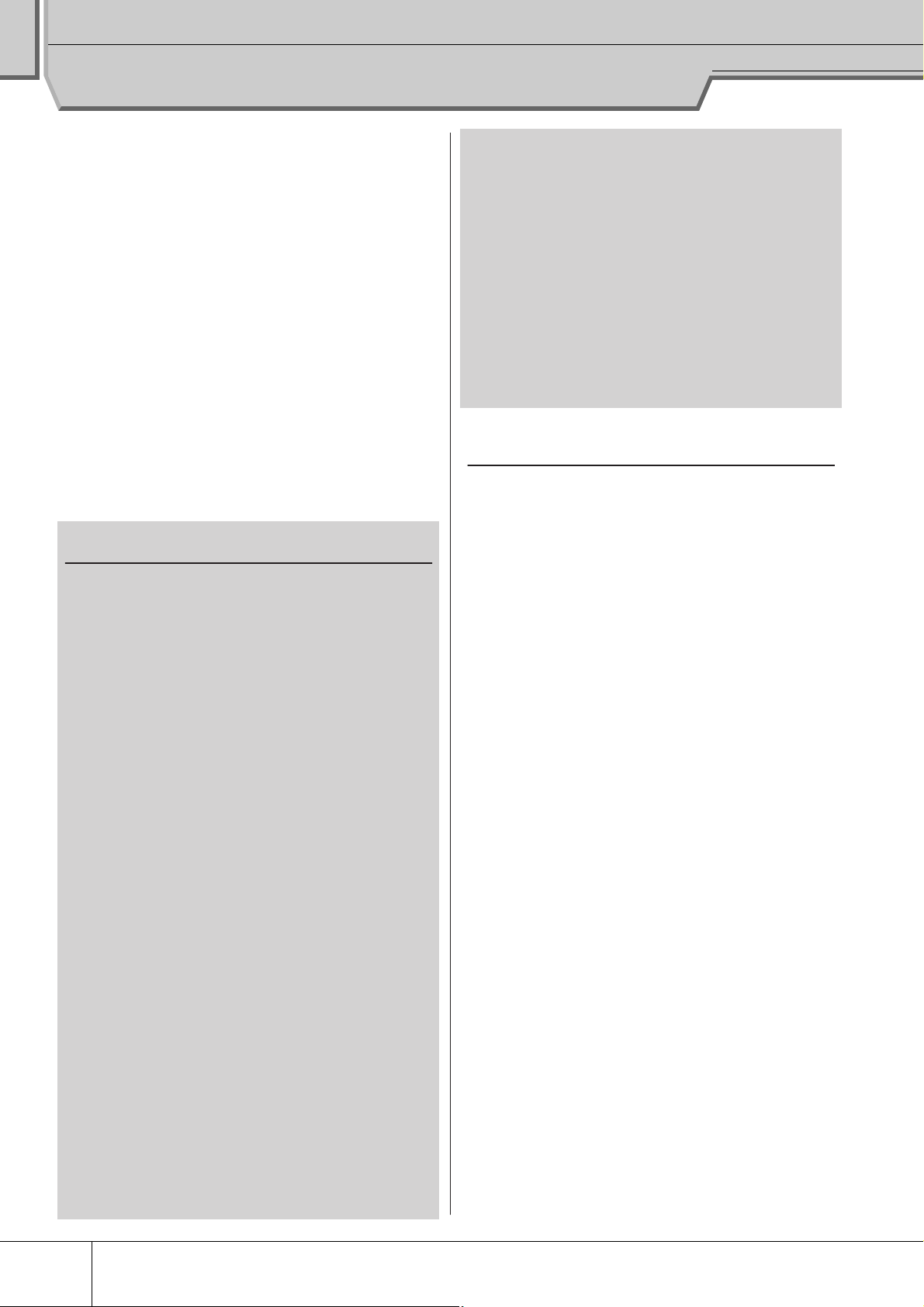
Table des matières
Introduction .............................................................6
Accessoires inclus ..................................................6
Principales caractéristiques ....................................7
Commandes de panneau.................................... 10
Principe d’utilisation........................................... 13
Configuration....................................................... 16
Connexion des pads .............................................16
Configuration de l'alimentation..............................18
Mise sous tension .................................................18
Connexion à des haut-parleurs ou à un casque ...19
Connexion à un équipement audio externe ..........19
Connexion de périphériques MIDI externes..........20
Connexion à un périphérique de stockage USB...21
Connexion d'un ordinateur....................................22
Création d'un morceau à l'aide d'un ordinateur.....24
Réglage du son et du contraste de l'écran............25
Sélection d’une configuration
de déclenchement.................................................26
Guide rapide 28
Reproduction des pads de batterie ................... 28
Utilisation du DTXTREME III............................... 30
Frappe sur les pads ..............................................30
Sélection d'un kit de batterie.................................30
Réglage du volume à l'aide des curseurs .............31
Reproduction à l’aide du clic de métronome ... 32
Lancement du clic de métronome......................... 32
Modification du tempo et du type de mesure
(temps) du clic de métronome ..............................33
Tap Tempo ........................................................... 34
Accompagnement d'un morceau....................... 35
Reproduction de morceau.....................................35
Réglage du volume de l’accompagnement
de morceau ...........................................................38
Modification du tempo d'un morceau ....................38
Réglage de l’assourdissement de la partie
de mixage .............................................................39
Création d’un kit de batterie............................... 40
Enregistrement de votre performance
de batterie dans un morceau ............................. 43
Système d'enregistrement ....................................43
Méthode d'enregistrement ....................................43
Enregistrement de votre performance
de batterie dans un morceau ................................44
Enregistrement de notes supplémentaires
sur une piste déjà enregistrée (Overdub) .............46
Enregistrement en même temps que le morceau
présélectionné.......................................................46
Réenregistrement d'une piste après
son effacement .....................................................48
Attribution d’un nom au morceau utilisateur..........49
Utilisation de la fonction Groove Check
(Vérification de groove)....................................... 50
Définition de la vérification
de la synchronisation............................................ 50
Tester la fonction Groove Check .......................... 51
Tester la fonction Rhythm Gate............................ 52
Sauvegarde de données enregistrées sur
un périphérique de stockage USB .....................54
Sélection de fichiers/dossiers ............................... 54
Sauvegarde des données créées
sur un périphérique de stockage USB.................. 55
Chargement d'un fichier sauvegardé
sur un périphérique de stockage USB.................. 56
Référence 57
Structure de base du DTXTREME III ..................57
Les blocs fonctionnels .......................................... 57
Pads (Sources d’entrée de déclenchement)
et signaux de déclenchement............................... 58
Bloc du générateur de sons (kits de batterie
et voix de batterie) ................................................ 62
Echantillonnage .................................................... 65
Morceau................................................................ 67
Effets .................................................................... 68
Mémoire interne et gestion des fichiers................ 76
Mode Drum Kit [DRUM KIT] ................................78
Procédure de base en mode Drum Kit ................. 78
Sélection d’un kit de batterie [F1] PLAY ............... 79
Réglage des paramètres de voix de batterie
[F2] VOICE ...........................................................79
Programmation des fonctions Stack/Alternate
[F3] STK/ALT........................................................ 86
Réglages d’effets [F4] EFFECT............................ 89
Réglages de pad [F5] PAD................................... 92
Autres réglages [F6] OTHER................................ 95
Mode Song [SONG] .............................................98
Reproduction de morceau [F1] PLAY................... 98
Enregistrement de morceau
[F1] PLAY → [REC] .............................................. 98
Tâches Song [F2] JOB ......................................... 98
Mode Click [CLICK] ...........................................104
Procédure de base en mode Click ..................... 104
Réglages de base du son de clic de métronome
[F1] PLAY ........................................................... 105
Réglages de voix de clic [F2] VOICE ................. 106
Fonction Tap Tempo [F3] TAP ........................... 106
Fonction Groove Check [F4] GROOVE.............. 106
Réglages du son de clic [F5] OTHER................. 107
DTXTREME III Mode d'emploi
8
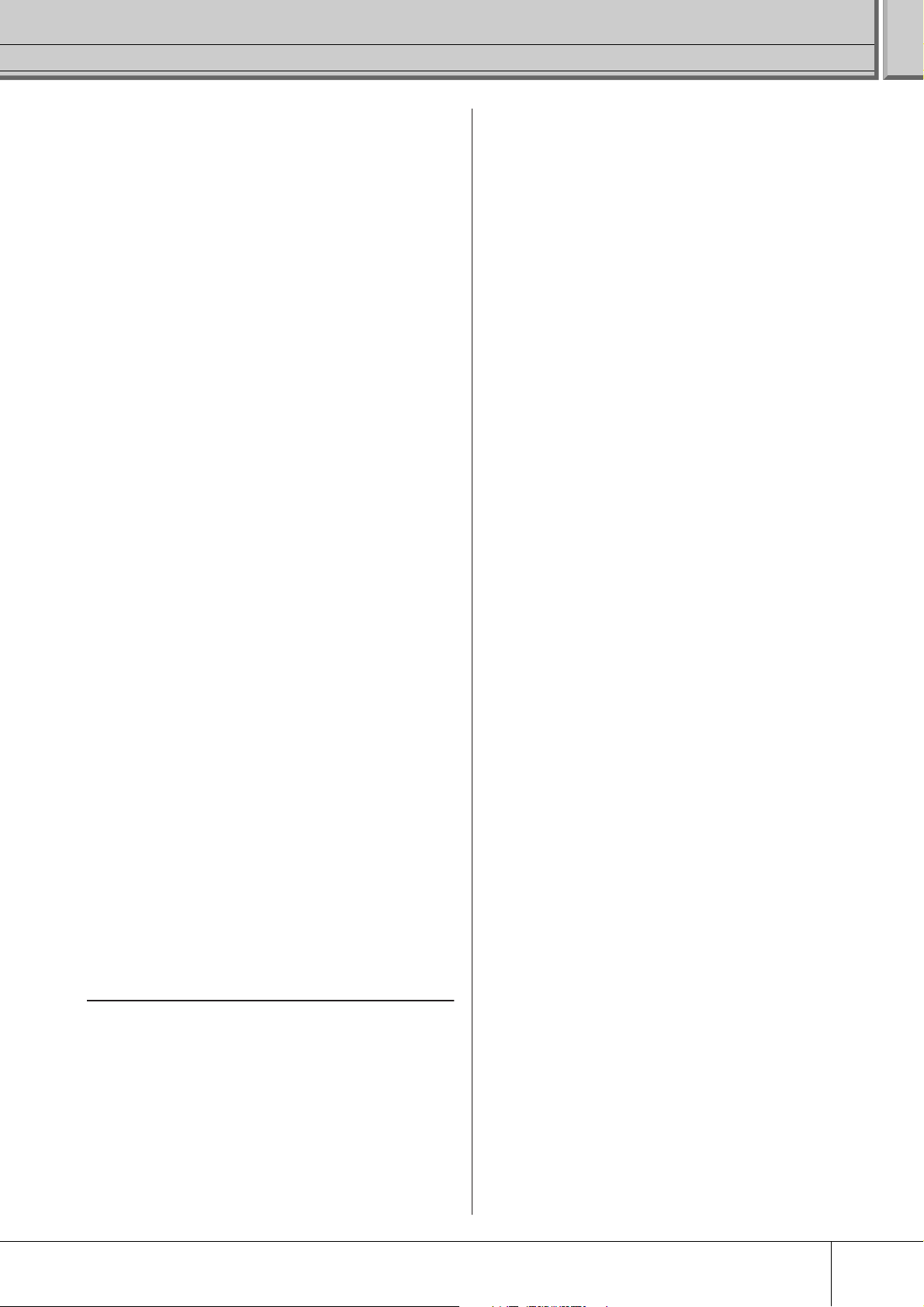
Mode Trigger [TRIGGER]...................................108
Procédure de base en mode Trigger.................. 108
Sélection d’une configuration
de déclenchement [F1] SELECT ........................ 109
Sélection du type de pad [F2] TYPE .................. 109
Réglages de sensibilité au déclenchement
[F3] SENS........................................................... 109
Réglage du rejet [F4] REJECT ........................... 110
Autres réglages [F5] OTHER.............................. 111
Mode File [FILE] .................................................112
Terminologie utilisée en mode File..................... 112
Types de fichiers compatibles avec
le DTXTREME III ................................................ 113
Enregistrement d’un fichier [F1] SAVE ............... 114
Chargement d’un fichier [F2] LOAD ................... 116
Changement de nom d’un fichier
ou d’un répertoire [F3] RENAME........................ 121
Suppression d'un fichier ou d'un répertoire
[F4] DELETE ...................................................... 122
Formatage du support de stockage USB
[F5] FORMAT ..................................................... 123
Mode Utility [UTILITY]........................................124
Procédure de base en mode Utility .................... 124
Réglages généraux [F1] GENERAL ................... 124
Réglages de pad [F2] PAD................................. 126
Réglages d'effets [F3] EFFECT.......................... 127
Réglages audio externes [F4] AUXIN................. 128
Réglages MIDI [F5] MIDI .................................... 130
Réinitialisation de la mémoire utilisateur sur
les réglages initiaux d'usine [F6] FACTSET ....... 131
Mode Chain [CHAIN]..........................................132
Utilisation d'une chaîne programmée
[F1] SELECT ...................................................... 132
Programmation d'une chaîne [F2] EDIT ............. 133
Attribution de nom à la chaîne créée
[F3] NAME .......................................................... 134
Mode Sampling [SAMPLING] ............................135
Configuration de l'échantillonnage...................... 135
Opération Sampling et affectation des voix
utilisateur [F1] SELECT/[F2] SETTING .............. 136
Ecrêtage d'une voix utilisateur [F3] TRIM........... 139
Tâches d'échantillonnage [F4] JOB.................... 142
Table des matières
Annexe 147
Installation du module DIMM en option ...........147
Guide de dépannage..........................................150
Messages de l'écran ..........................................153
Caractéristiques techniques.............................155
Index....................................................................156
DTXTREME III Mode d'emploi
9
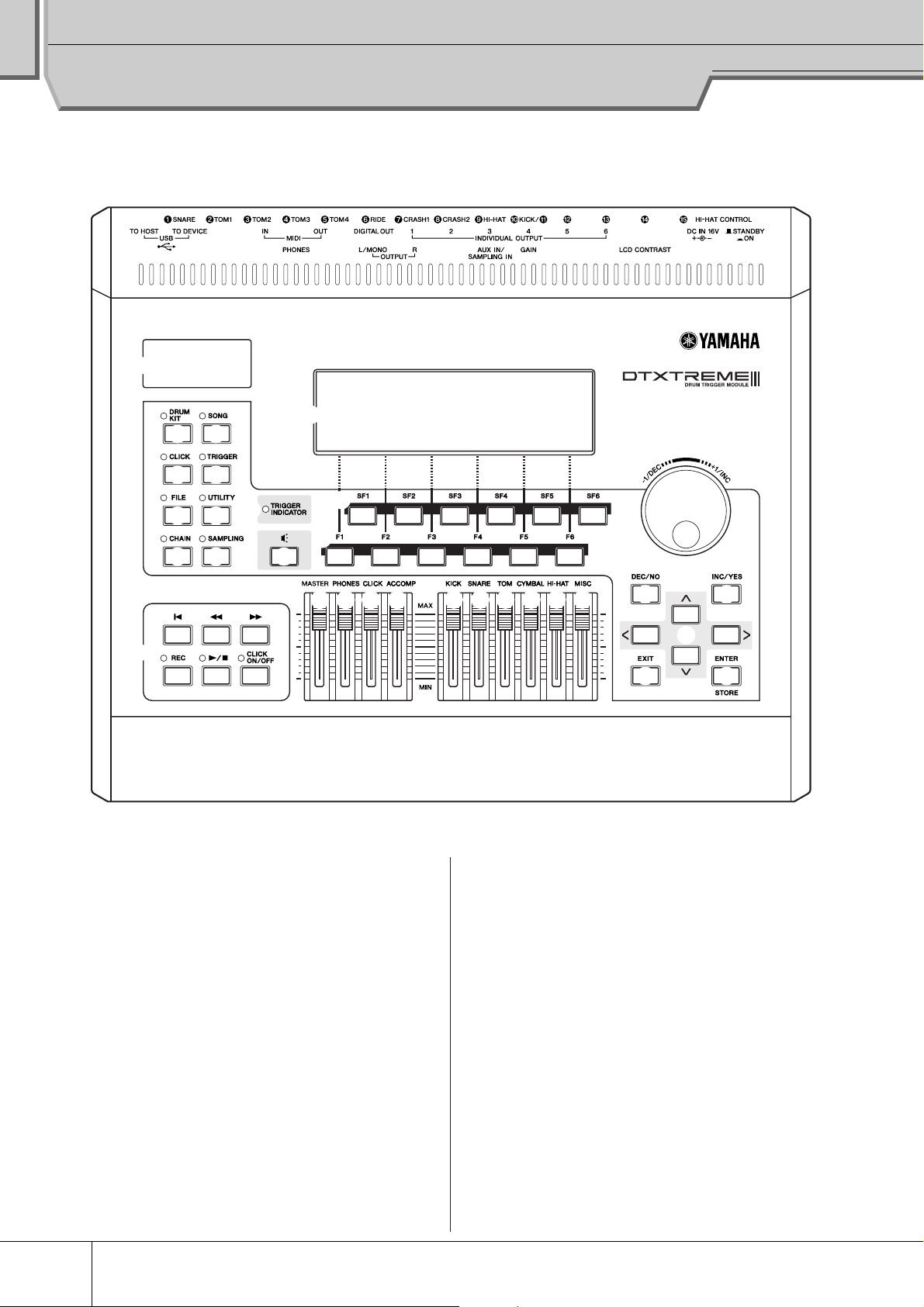
Commandes de panneau
■ Panneau avant
w
888
q
e u
r i
!4
!3
t o
y !0
!1
!2
@6
!6
!7 !8 !9
!5
q Ecran LCD
Un large écran LCD affiche les informations et les données
permettant d’utiliser le DTXTREME III.
w Ecran DEL
Cet écran DEL indique le kit de batterie actuellement sélectionné
ou la valeur de tempo en cours à 3 chiffres.
e Touche [DRUM KIT] (Kit de batterie)
Appuyez sur cette touche pour passer en mode Drum Kit
(Kit de batterie) et sélectionner le kit de batterie de votre choix
(pages 30 et 78).
r Touche [CLICK] (Clic de métronome)
Appuyez sur cette touche pour passer en mode Click (Clic de
métronome) et exécuter la configuration Click (Métronome) de
votre choix (pages 32 et 104).
t Touche [FILE] (Fichier)
Appuyez sur cette touche pour passer en mode File (Fichier) et
gérer les données créées dans les différents modes sélectionnés
(pages 54 et 112).
@0 @1 @2 @3 @4 @5
@7 @8
@9
#0 #1
y Touche [CHAIN] (Chaîne)
Appuyez sur cette touche pour passer en mode Chain (Chaîne) et
programmer une chaîne, c’est-à-dire une série de kits de batterie et
de morceaux arrangés selon votre choix (page 132).
u Touche [SONG] (Morceau)
Appuyez sur cette touche pour passer en mode Song (Morceau) et
reproduire le morceau existant ou enregistrer votre performance à
la batterie (pages 35 et 98).
i Touche [TRIGGER] (Déclenchement)
Appuyez sur cette touche pour passer en mode Trigger
(Déclenchement) et sélectionner ou programmer la configuration
de déclenchement de votre choix (pages 26 et 108).
o Touche [UTILITY] (Utilitaire)
Appuyez sur cette touche pour activer le mode Utility (Utilitaire), qui
vous permet de définir des paramètres s'appliquant à l'ensemble
du DTXTREME III (page 124).
!0 Touche [SAMPLING] (Echantillonnage)
Appuyez sur cette touche pour entrer en mode Sampling
(Echantillonnage), qui vous permet d’enregistrer le signal audio
externe puis de créer des voix utilisateur (page 135).
DTXTREME III Mode d'emploi
10
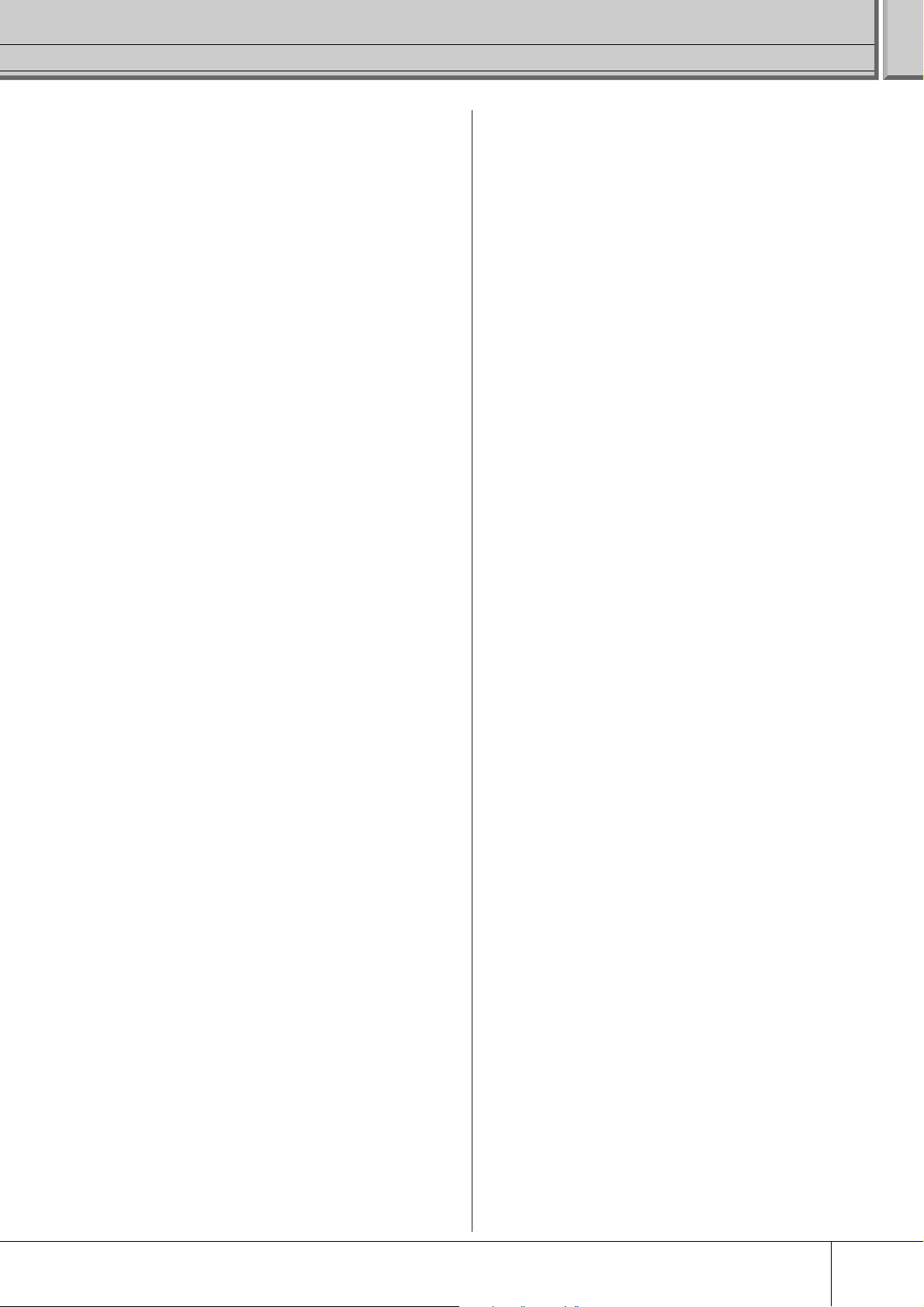
!1
TRIGGER INDICATOR
(Voyant du signal de déclenchement)
Ce voyant indique si le DTXTREME III reçoit le signal de
déclenchement via les prises Trigger Input (Entrée de
déclenchement). Il s’allume à la réception du signal de
déclenchement et également lorsque vous appuyez sur la touche
Audition (décrite ci-dessous).
!2 Touche Audition
Vous pouvez utiliser cette touche à la place d'un pad de batterie. Le
fait d’appuyer sur cette touche équivaut à la réception d’un signal
depuis la source d’entrée de déclenchement actuellement
sélectionnée (page 58). Lorsque vous appuyez sur cette touche à
la mise sous tension de l’instrument, cela revient à frapper sur le
pad de caisse claire (relié à la prise SNARE).
!3 Touches [F1] – [F6] (Fonction)
Situées directement sous l'écran LCD, ces touches appellent les
fonctions correspondantes indiquées sur l'écran. Dans la
hiérarchie d'affichage, ces fonctions [F] se placent directement
sous les modes.
!4 Touches [SF1] – [SF6] (Sous-fonction)
Situées directement sous l'écran LCD, ces touches appellent les
sous-fonctions correspondantes indiquées sur l'écran. Dans la
hiérarchie d'affichage, ces sous-fonctions [SF] se placent juste
sous les fonctions [F].
!5 Touches de transfert (page 35)
Ces touches contrôlent l'enregistrement et la reproduction des
données de séquence de morceaux.
Touche
Retourne instantanément au début du morceau actuellement
sélectionné (c'est-à-dire, sur le premier temps de
la première mesure).
Touche
Appuyez brièvement sur cette touche pour revenir en arrière,
mesure par mesure, ou maintenez-la enfoncée afin de
rembobiner en continu.
Touche
Appuyez brièvement sur cette touche pour avancer d'une
mesure à la fois ou maintenez-la enfoncée afin d’avancer
en continu.
Touche [REC] (Enregistrement)
Appuyez sur cette touche pour activer l'enregistrement de
morceau. (Le voyant s'allume.)
Touche
Appuyez sur cette touche pour débuter/arrêter l'enregistrement
ou la reproduction. En appuyant sur cette touche au cours de
la reproduction, vous arrêtez celle–ci sur le point en cours du
morceau. Si vous appuyez dessus à nouveau, vous
redémarrerez la reproduction à l’endroit où vous l’aviez
suspendue. Le voyant s’allume pendant l'enregistrement et la
reproduction.
Touche CLICK ON/OFF (Activation/désactivation de clic)
Appuyez sur cette touche pour lancer/arrêter le métronome
(son de clic).
pp
pp
(Top) (Début)
rr
rr
(Reverse) (Inversion)
ff
ff
(Forward) (Avance)
>>
>>
/■ (Play/Stop) (Lecture/Arrêt)
!6 Curseur MASTER (Volume général) (page 31)
Règle la sortie du volume général du mixage stéréo à partir des
prises OUTPUT L/MONO et R.
!7 Curseur PHONES (Casque) (page 31)
Règle le volume de sortie des sons mixés en stéréo via la
prise PHONES. Ce réglage est indépendant de celui du
curseur MASTER.
!8 Curseur CLICK (Clic de métronome) (page 31)
Règle le volume de sortie du clic de métronome.
!9 Curseur ACCOMP (page 31)
Règle le volume de sortie des parties d’accompagnement du
morceau (autres que celles du canal 10 MIDI).
Commandes de panneau
@0 Curseur KICK (Grosse caisse) (page 31)
Règle le volume de la grosse caisse.
@1 Curseur SNARE (Caisse claire) (page 31)
Règle le volume de la caisse claire.
@2 Curseur TOM (page 31)
Règle le volume des toms.
@3 Curseur CYMBAL (Cymbale) (page 31)
Règle le volume des cymbales.
@4 Curseur HI-HAT (Cymbale charleston) (page 31)
Règle le volume des cymbales charleston.
@5 Curseur MISC (Divers) (page 31)
Règle le volume des sons de rythme ou de percussion autres que
ceux de la caisse claire, de la grosse caisse, des toms, des
cymbales charleston et des cymbales d’accent (de type crash).
@6 Cadran de données
Sert à éditer le paramètre actuellement sélectionné. Pour
augmenter la valeur, faites tourner le cadran vers la droite (dans le
sens des aiguilles d'une montre) ; pour diminuer la valeur, faites-le
tourner vers la gauche (dans le sens contraire des aiguilles). Si le
paramètre sélectionné possède une grande plage de valeurs, vous
pourrez modifier la valeur par pas plus importants en faisant
tourner le cadran rapidement.
@7 Touche [DEC/NO] (Diminution/Non) (page 13)
Sert à diminuer la valeur du paramètre actuellement sélectionné.
Vous pouvez également l'utiliser pour annuler une tâche ou une
opération de stockage.
@8 Touche [INC/YES] (Augmentation/Oui) (page 13)
Permet d’augmenter la valeur du paramètre actuellement
sélectionné. Vous pouvez également l'utiliser pour exécuter une
tâche ou une opération de stockage.
@9 Touches de curseur (page 13)
Les touches de curseur permettent de déplacer le « curseur » dans
l'écran LCD, de manière à mettre en surbrillance et à sélectionner
les divers paramètres.
#0 Touche [EXIT] (Sortie)
Appuyez sur cette touche pour annuler une opération lorsqu’un
message de confirmation apparaît à l’écran LCD. Vous pouvez
également utiliser cette touche pour arrêter un son de batterie qui
se prolonge inopinément ou de manière involontaire.
#1 Touche [ENTER/STORE] (Entrée/Stockage)
Comme avec la touche ENTER, il suffit d’appuyer sur cette touche
pour afficher l’écran correspondant, par exemple, à la tâche de
morceau ou d’échantillonnage sélectionnée.
A l’instar de la touche STORE, cette touche vous permet, lorsque
vous appuyez dessus, de stocker les données éditées
respectivement en modes Drum Kit, Click, Trigger, Utility et Chain.
Vous pouvez également vous servir de cette touche pour exécuter
la tâche de morceau ou d’échantillonnage souhaitée.
DTXTREME III Mode d'emploi
11
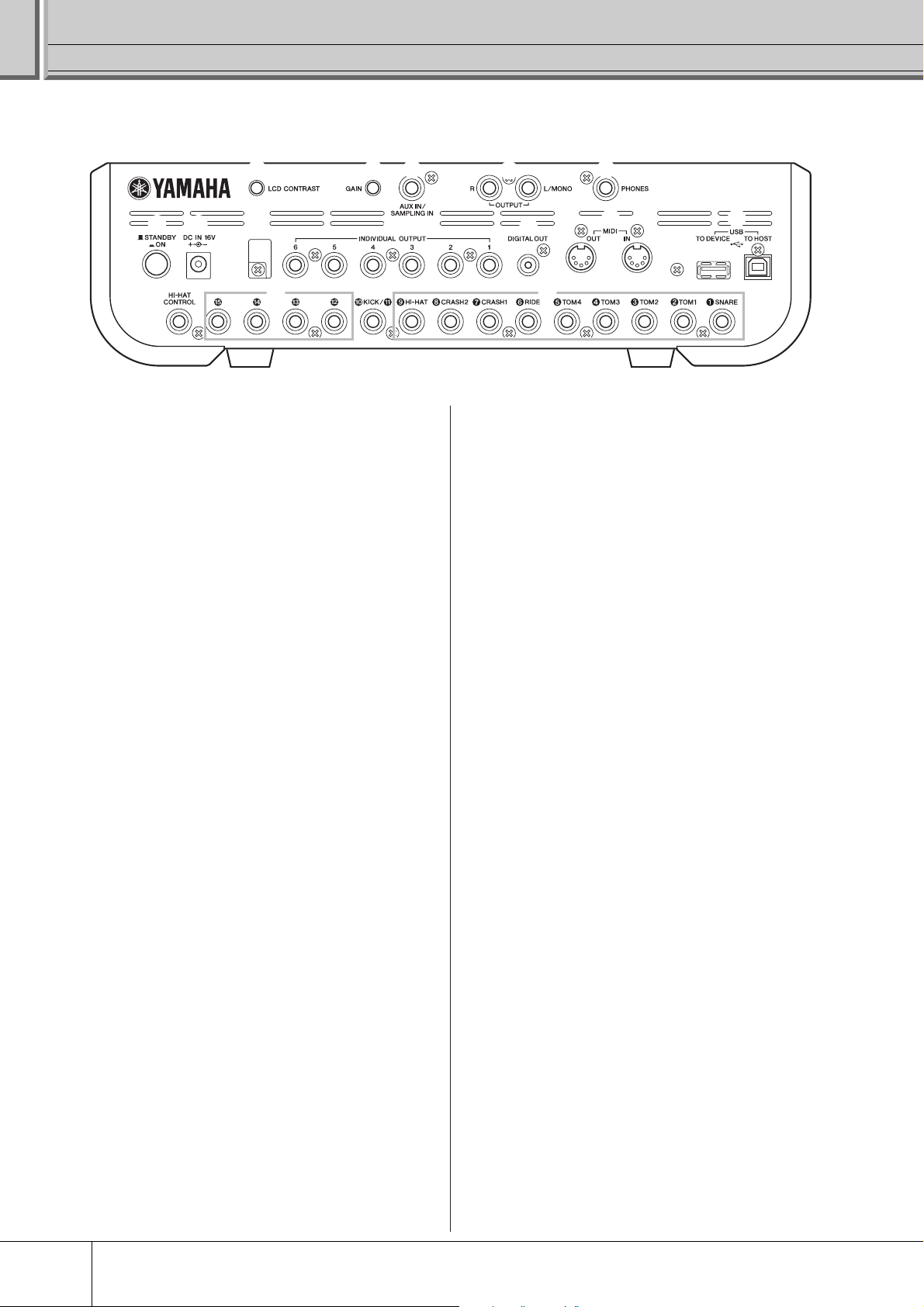
Commandes de panneau
■ Panneau arrière
y
r
wq
t
o
e
!3
!6 !4
q Interrupteur STANDBY/ON (Veille/Marche)
Appuyez sur cet interrupteur pour mettre l’instrument sous ou
hors tension.
w Borne DC IN
Connectez l’adaptateur secteur à cette borne.
e Serre-câble
Passez le serre-câble autour du câble de sortie CC de l'adaptateur
pour éviter que le câble ne se débranche accidentellement au
cours de l'opération.
r Commande de contraste de l'écran LCD
Utilisez cette commande pour régler l'écran LCD afin d'obtenir une
lisibilité optimale.
t Bouton GAIN
Permet d’ajuster le gain d'entrée des données audio au niveau de
la prise AUX IN/SAMPLING IN. En fonction du périphérique
connecté (microphone, lecteur CD, etc.), il peut s'avérer nécessaire
de le régler pour obtenir un niveau optimum. Il faut tourner le
bouton dans le sens des aiguilles d'une montre pour augmenter la
valeur du gain et dans le sens contraire pour la diminuer.
y Prise AUX IN/SAMPLING IN (Entrée auxiliaire/Entrée
d'échantillonnage)
Les signaux audio externes sont émis via cette prise jack (prise
jack stéréo standard). Cette possibilité est pratique pour jouer en
même temps que la musique d’un lecteur de CD ou de cassette.
En mode Sampling (Echantillonnage), cette prise sert à saisir des
données audio sous forme de voix utilisateur.
u Prises OUTPUT L/MONO et R
Les signaux audio externes peuvent être émis via ces prises (prise
monophonique 6 mm). Ces prises servent à raccorder divers
dispositifs, tels qu’un microphone, une guitare ou un lecteur de CD.
Pour les signaux stéréo (en provenance d'un équipement audio,
par exemple), utilisez ces deux prises. Pour les signaux mono (en
provenance d'un microphone ou d'une guitare, par exemple),
n'utilisez que la prise L.
i Prise PHONES (Casque)
Sert à connecter un casque stéréo.
o Prises INDIVIDUAL OUTPUT
(Sortie individuelle) 1 – 6
Les signaux audio de niveau de ligne sont émis par l'instrument via
ces prises (prise monophonique 6 mm). Ces sorties sont
indépendantes de la sortie principale (au niveau des prises
L/MONO et R ci-dessous) et peuvent être librement affectées à
n'importe quelle voix de batterie. Cela vous permet d'acheminer
des voix ou des sons spécifiques pour les traiter sur l’unité d'effets
externe de votre choix.
!0 Connecteur DIGITAL OUT (Sortie numérique)
Ce connecteur permet de relier une entrée audionumérique
coaxiale à un équipement audio externe. Cette prise numérique
émet des signaux audio stéréo identiques à ceux provenant des
!5
u
!0
prises OUTPUT L/MONO et R, mais elle n’est pas concernée par
le réglage du curseur de volume MASTER !6 (car une prise
numérique émet toujours des signaux audio sur le niveau de
volume maximal).
i
!1
!2
!1 Connecteurs MIDI IN/OUT (Entrée/sortie MIDI)
Ces connecteurs servent à transférer les données MIDI vers et
depuis des périphériques MIDI externes.
!2 Bornes USB
Cet instrument est équipé de deux types de bornes USB sur le
panneau arrière : USB TO HOST (USB vers hôte) et USB TO
DEVICE (USB vers périphérique). La borne USB TO HOST permet
de relier l'instrument à l'ordinateur via le câble USB. La connexion
USB entre l'instrument et l'ordinateur sert exclusivement au
transfert de données MIDI. Elle ne permet pas de transférer des
données audio. La borne USB TO DEVICE connecte l'instrument à
un périphérique de stockage USB (mémoire flash, lecteur de
disque dur, etc.) via le câble USB. Il est ainsi possible de
sauvegarder les données créées sur l'instrument sur le
périphérique de stockage USB externe et de charger les données
depuis ce dernier vers l'instrument. Les opérations Save/Load
(Enregistrement/Chargement) s’effectuent en mode File.
!3 Prise HI HAT CONTROL (Commande cymbale
charleston)
Cette prise est utilisée pour connecter un contrôleur de cymbale
charleston. Selon le réglage appliqué au mode Drum Kit (page 78),
il est possible de transmettre les messages MIDI de type Control
Change (Changement de commande) via le contrôleur Hi-Hat.
!4 Prise Trigger Input (Entrée de déclenchement)
(q SNARE (Caisse claire) – o HI-HAT
(Cymbale Charleston))
Ces prises sont compatibles avec les pads stéréo (à deux ou trois
zones) et les pads mono. Elles reçoivent le signal de
déclenchement transmis à partir des pads de batterie. En outre, q
les prises SNARE – t TOM4 sont également compatibles avec les
contrôleurs de pad (page 59).
!5 Prises Trigger Input (!0/!1 KICK (Grosse caisse))
Cette prise est conçue pour accepter deux signaux de
déclenchement séparés à partir de deux pad mono individuels à
l’aide d’un câble en forme de Y (prise stéréo pour celle-ci et deux
prises mono pour les deux pads).
Lors de l’utilisation d’une unité KP125/KP65 équipée d’une prise
PAD INPUT (Entrée de pad), les signaux provenant d’un autre pad
relié à la prise PAD INPUT et à l’unité KP elle-même sont transmis
au DTXTREME III via un câble stéréo unique (sans recourir à un
câble en forme de Y). Dans ce cas, le câble stéréo est branché dans
la prise OUTPUT (Sortie) d’un pad et dans cette prise Trigger Input.
!6 Prise Trigger Input (!2 – !5)
Ces prises sont compatibles avec les pads stéréo (à deux ou trois
zones) et les pads mono. Elles reçoivent le signal de
déclenchement transmis à partir des pads de batterie.
DTXTREME III Mode d'emploi
12
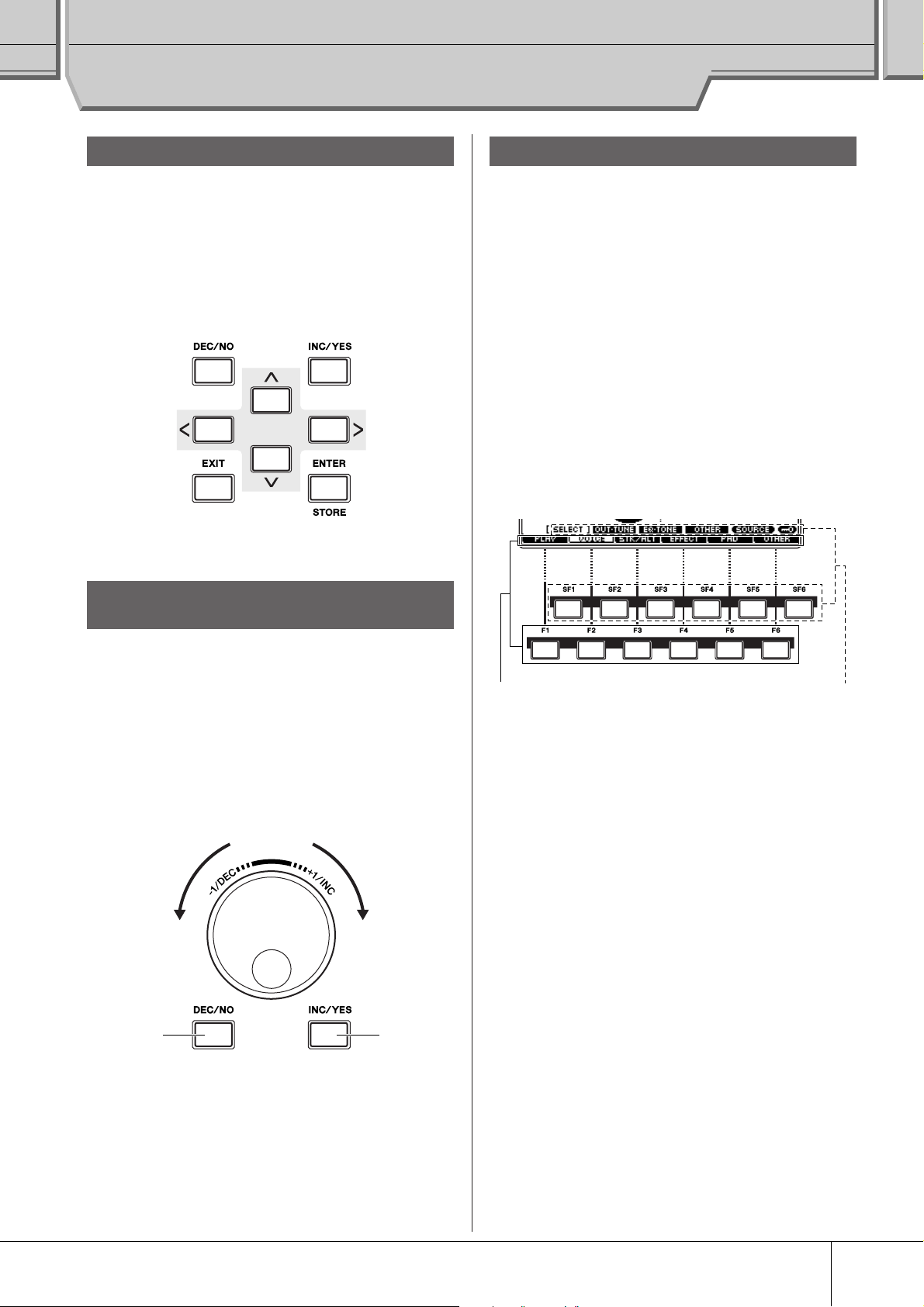
Principe d’utilisation
Ces fonctions peuvent être
sélectionnées à l'aide de la touche
correspondante ([F1] – [F6]).
Ces fonctions peuvent être
sélectionnées à l'aide de la touche
correspondante ([SF1] – [SF6]).
Déplacement du curseur
Utilisez ces quatre touches de curseur pour naviguer sur
l'écran et déplacer le curseur sur les différents éléments et
paramètres sélectionnables. Lorsqu'un élément est sélectionné,
il apparaît en surbrillance (le curseur prend la forme d'un bloc
sombre avec caractères inversés). Vous pouvez modifier la
valeur de l'élément (paramètre) sur lequel le curseur est
positionné à l'aide du cadran de données et des touches
[INC/YES] et [DEC/NO].
Modification ou édition des valeurs
de paramètre
Fonctions et sous-fonctions
Chaque mode décrit ci-dessus contient divers écrans avec
plusieurs fonctions et paramètres. Pour naviguer entre ces
écrans et sélectionner une fonction, utilisez les touches [F1] à
[F6] et [SF1] à [SF6]. Une fois que vous avez sélectionné un
mode, les écrans ou menus disponibles s'affichent directement
au-dessus des touches, en bas de l'écran (comme illustré
ci-dessous).
Selon le mode actuellement sélectionné, vous disposez d'un
total de six fonctions que vous pouvez appeler à l'aide des
touches [F1] à [F6]. N'oubliez pas que les fonctions
disponibles varient en fonction du mode choisi.
En fonction du mode actuellement sélectionné, un total de six
cinq fonctions (sous-fonctions) vous est également proposé,
que vous appelez à l'aide des touches [SF1] à [SF6]. N'oubliez
pas que les fonctions disponibles varient en relation avec le
mode choisi. (Dans certains écrans, il est possible qu'aucune
sous-fonction ne soit attribuée à ces touches.)
En tournant le cadran de données vers la droite (dans le sens
des aiguilles d'une montre), vous augmentez la valeur, tandis
que si vous le tournez vers la gauche (dans le sens contraire
des aiguilles d'une montre), vous la diminuerez. Pour les
paramètres ayant des plages de valeurs importantes, vous
augmentez la valeur de 10 unités en maintenant la touche
[INC/YES] enfoncée tout en appuyant sur la touche
[DEC/NO]. Pour diminuer la valeur de 10, faites l'inverse :
maintenez la touche [DEC/NO] enfoncée tout en appuyant sur
la touche [INC/YES].
AugmentationDiminution
Diminue
la valeur
de 1
Augmente
la valeur
de 1
DTXTREME III Mode d'emploi
13
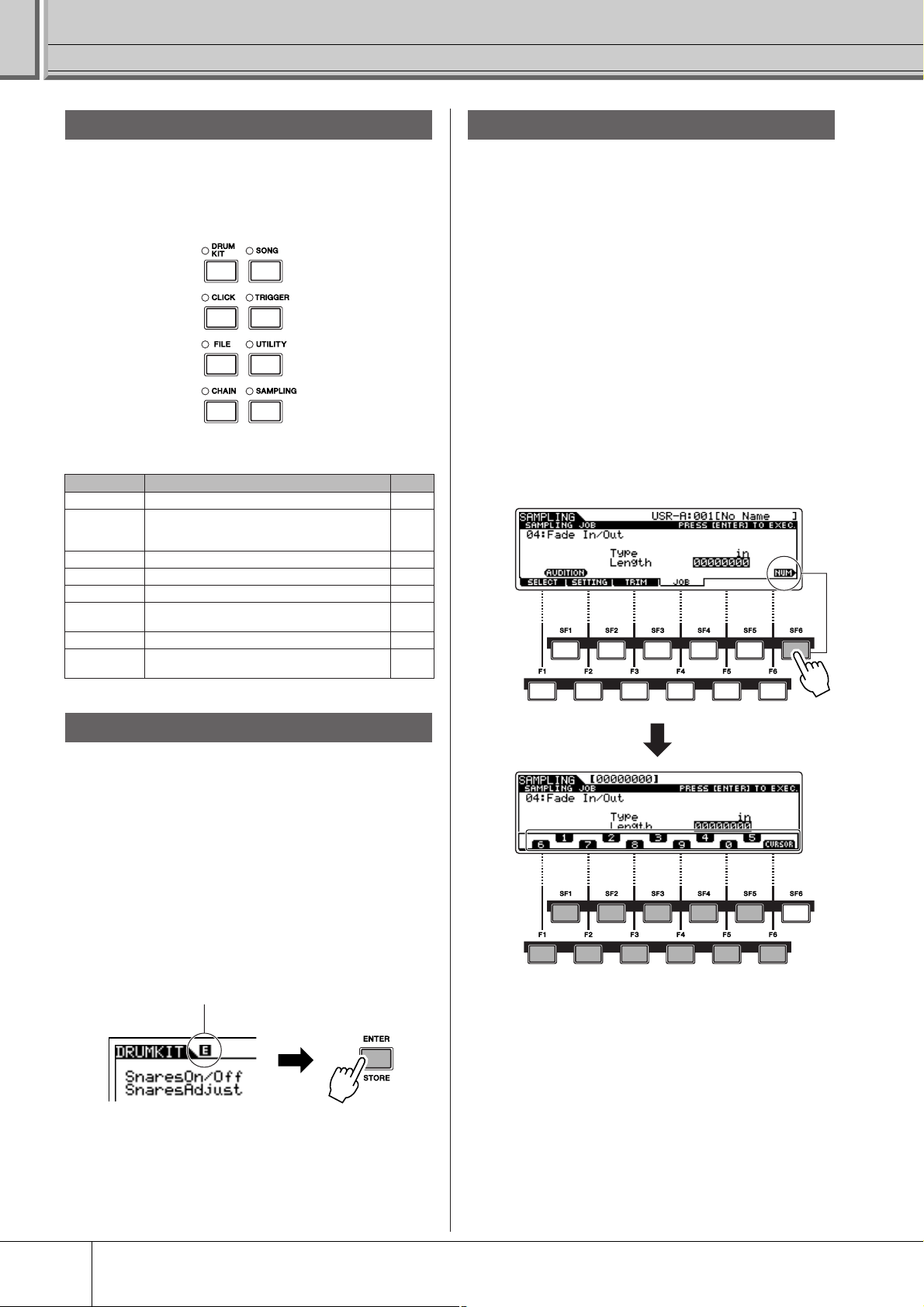
Principe d’utilisation
Modes
Pour rendre l'utilisation du DTXTREME III aussi détaillée
qu'aisée, toutes les fonctions et les opérations ont été
regroupées en « modes ». Pour entrer dans un mode, il suffit
d’appuyer sur la touche Mode correspondante.
La fonction de chaque mode est décrite ci-dessous:
Mode Fonction Page
Drum Kit Sélection/édition d’un kit de batterie. 78
Click
File Gestion des fichiers et répertoires (dossiers). 112
Chain Programmation d’une chaîne de séquences. 132
Song Sélection/enregistrement d’un morceau. 98
Trigger
Utility Réglage des paramètres liés au système. 124
Sampling
Réglage des paramètres liés au click
de métronome et exécution de la fonction
Groove Check.
Sélection/modification d’une configuration de
déclenchement.
Enregistrement de signaux audio pour la
création d’une voix utilisateur.
104
108
135
Saisie directe d'un numéro
Lorsque les paramètres possèdent des plages de valeurs
importantes, vous pouvez aussi saisir la valeur directement, en
vous servant des touches situées au-dessous de l'écran LCD
comme d'un pavé numérique. Lorsque le curseur est
positionné sur l’un de ces paramètres, l'icône [NUM] apparaît
dans le coin inférieur droit de l'écran LCD. Si vous appuyez
alors sur la touche [SF6] NUM, les touches [SF1] – [SF5] et
[F1] – [F5] se verront attribuer un chiffre (1 – 9, 0), comme
illustré ci-dessous, de sorte que vous pourrez saisir un numéro
directement à l'aide de ces touches.
Une fois le numéro saisi, appuyez sur la touche
[ENTER/STORE] pour le valider.
Notez qu’il est possible de déplacer la surbrillance du curseur
sur le numéro en cours d’édition en appuyant sur la touche
[F6] CURSOR (Curseur) puis d’un chiffre à l’autre à l’aide
des touches de curseur [N] et [M]. Vous appliquez cette
méthode lorsque vous souhaitez modifier un seul chiffre
uniquement. Le curseur disparaît dès que vous appuyez à
nouveau sur la touche [F6].
Indicateur d'édition
Vous pouvez régler ou définir plusieurs paramètres à l'aide du
cadran de données et des touches [INC/YES] et [DEC/NO]
dans chaque mode. Lorsque vous modifiez la valeur du
paramètre dans l'un de ces modes, l'indicateur d'édition [E]
s'affiche dans l'angle supérieur gauche de l'écran LCD. Cet
indicateur signale que le programme en cours (Drum Kit, etc.)
a été modifié mais n'a pas encore été sauvegardé. Si vous
souhaitez enregistrer l’état ou le son obtenu à l'issue de
l'opération d'édition, vous devrez veiller à stocker le
programme en cours dans la mémoire utilisateur interne en
appuyant sur la touche [ENTER/STORE] avant de
sélectionner un autre programme.
Si l'indicateur Edit s'affiche...
Pavé
numé-
rique
DTXTREME III Mode d'emploi
14
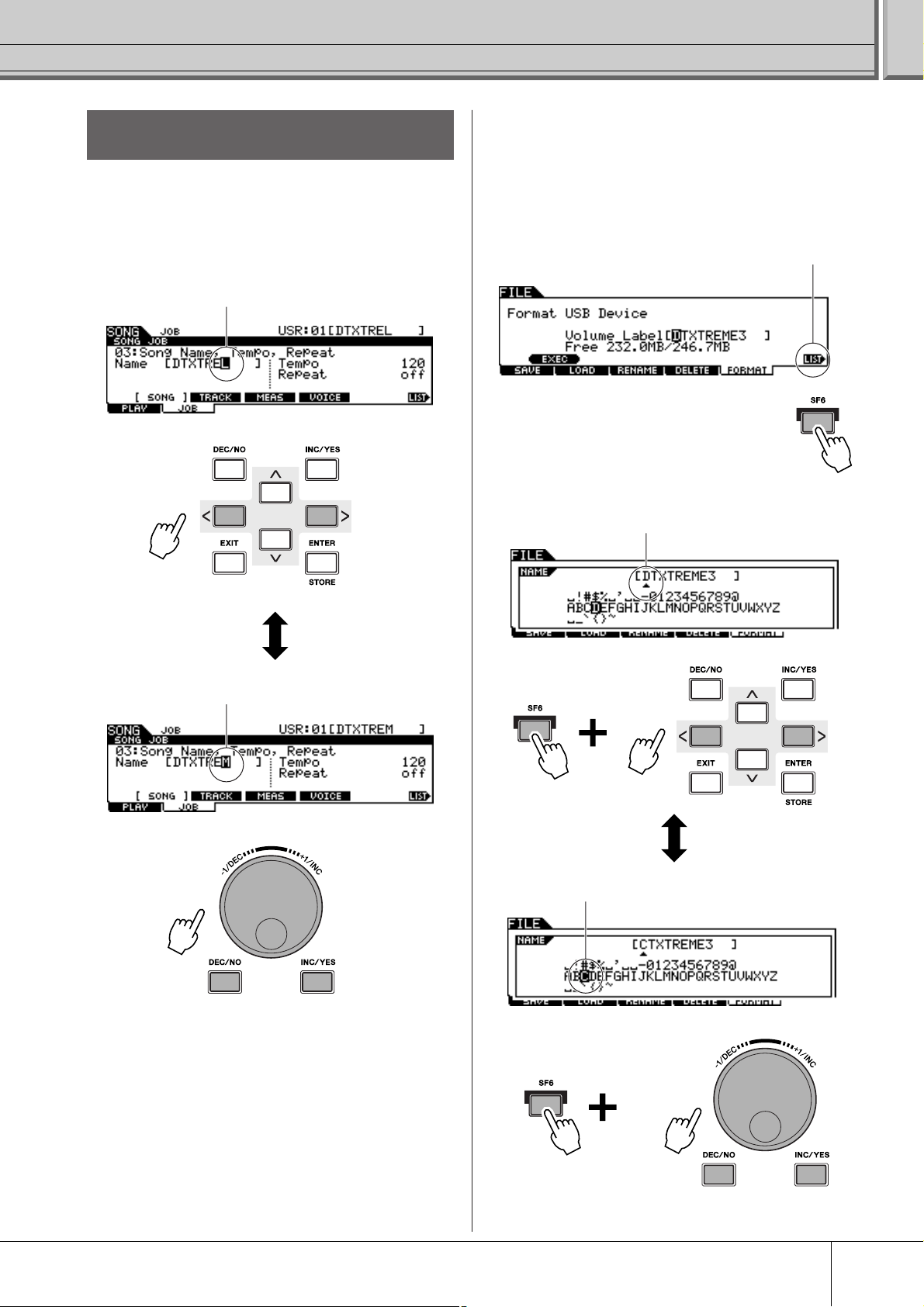
Principe d’utilisation
Lorsque le curseur est positionné sur Name (Nom),
l'icône [LIST] (Liste) apparaît. Vous pouvez alors appeler
l'écran Character List (Liste des caractères) en
maintenant la touche [SF6] enfoncée. Pour revenir
à l’écran initial, relâchez la touche [SF6].
Effectuez les opérations ci-dessous tout en maintenant la touche
[SF6] enfoncée.
Déplacez le curseur sur la position souhaitée.
Sélectionnez un caractère à saisir à l'emplacement du
curseur, sur le nom concerné.
Saisie de caractère
(attribution de nom, etc.)
Comme indiqué ci-dessous, vous pouvez définir le nom en
répétant les deux opérations suivantes : déplacez le curseur sur
l'emplacement de votre choix à l'aide des touches de curseur
puis sélectionnez un caractère via le cadran de données et les
touches [INC/YES] et [DEC/NO].
Déplacement du curseur sur l'emplacement souhaité au sein du nom
■ Utilisation de la liste des caractères
Si vous avez des difficultés à sélectionner les caractères selon la
méthode ci-dessus, vous pourrez en adopter une autre, qui
consiste à sélectionner les caractères directement dans une liste.
Sélection d'un caractère à l'emplacement du curseur
DTXTREME III Mode d'emploi
15
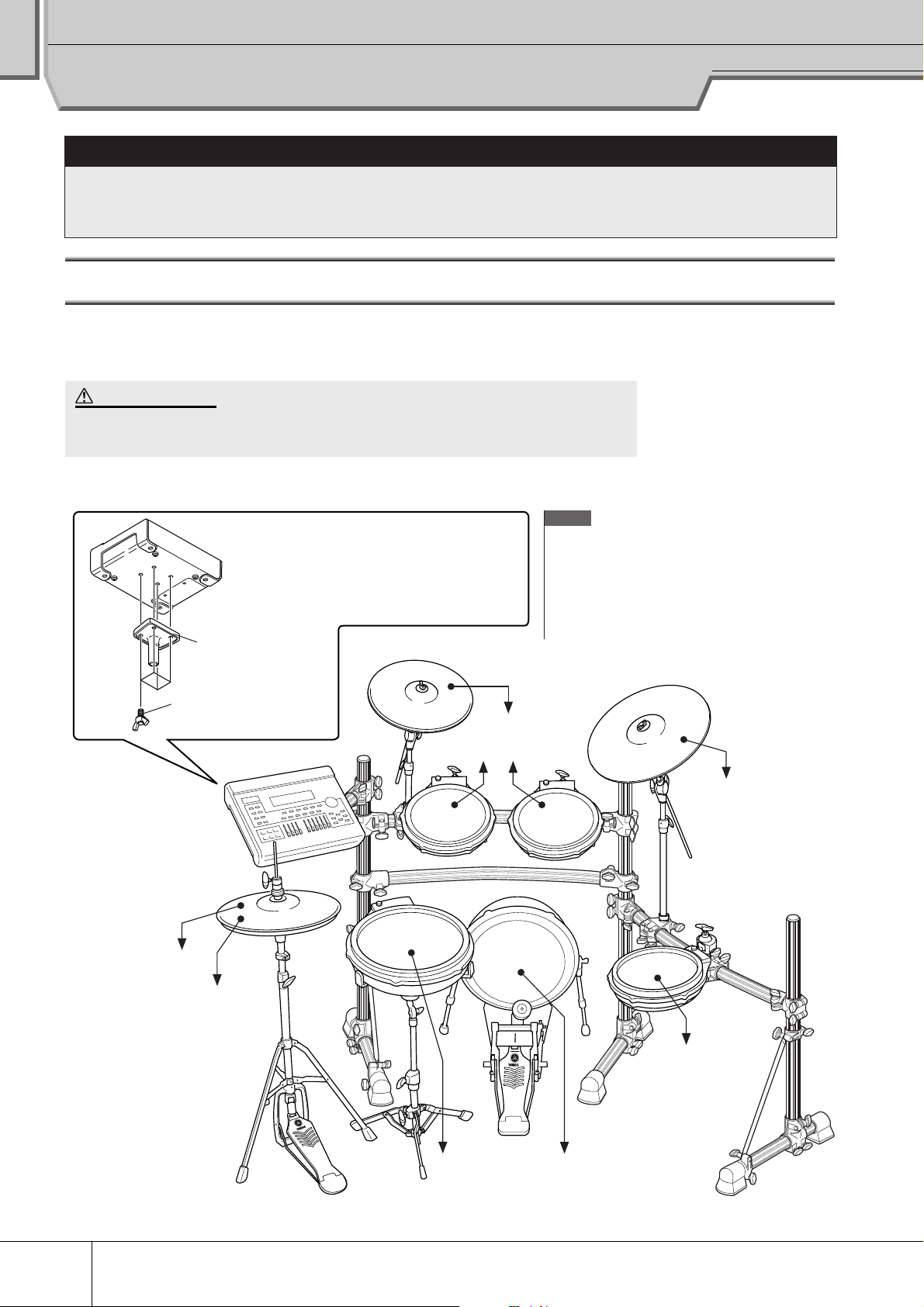
Configuration
IMPORTANT
Vous devez ajuster les paramètres de déclenchement du DTXTREME III en fonction du kit de batterie que vous utilisez
(Standard Set/Special Set/Acoustic Drums, etc.). Des problèmes risqueront en effet de surgir si le paramétrage est
inadapté (son incorrect ou balance de volume inappropriée entre les pads, par exemple). Reportez-vous à la section
« Sélection d’une configuration de déclenchement » de la page 26 pour sélectionner la configuration appropriée.
Connexion des pads
En vous reportant à l'illustration ci-dessous, branchez le câble de sortie de chaque pad aux différentes prises Trigger Input situées
sur le panneau arrière du DTXTREME III. Toutes les prises Trigger Input sont clairement étiquetées (1 SNARE, etc.), ce qui
permet de s'assurer que chaque pad est branché sur la prise correspondante.
AVERTISSEMENT
• Pour éviter tout risque de décharge électrique ou de dégâts au niveau des périphériques, assurez-vous que le
DTXTREME III et tous les périphériques connexes sont hors tension avant de brancher les câbles aux prises
d'entrée et de sortie du DTXTREME III.
■ DTXTREME III Standard Set (Kit standard)
DTXTREME III
Support du module
(fourni)
Vis de fixation du support
de module x 4 (fournies)
Vers 9HI-HAT
Vers HI-HAT
CONTROL
Fixation du support de module
Fixez le support du module fourni au
DTXTREME III à l'aide des vis de fixation.
* Prenez soin d'utiliser les vis fournies.
PCY135
DTXTREME III
RHH135
TP120SD
Vers 2TOM1
TP100
Vers 7CRASH
Vers 3TOM2
TP100
KP125
NOTE
• Les modèles de pad décrits dans les illustrations étaient
inclus dans les kits Standard Set/Special Set au moment
de l’élaboration du présent mode d’emploi. Gardez à
l'esprit que les noms de modèles de votre propre Standard
Set or Special Set peuvent différer de ceux présentés ici.
Pour obtenir les dernières informations sur les pads de
batterie Yamaha, consultez le site Web suivant :
http://www.yamaha.co.jp/english/product/drums/ed/
PCY155
Vers 6RIDE
TP100
* Connectez tout d'abord la prise de
sortie [PAD] du RHH135 à la prise
9HI-HAT du DTXTREME III, puis la
prise de sortie [HI-HAT CONTROL]
du RHH135 à la prise HI HAT
CONTROL du DTXTREME III.
DTXTREME III Mode d'emploi
16
Vers 1SNARE
Vers 4TOM3
* La pédale n'est pas fournie
avec le kit Standard Set.
Vers JKICK/K
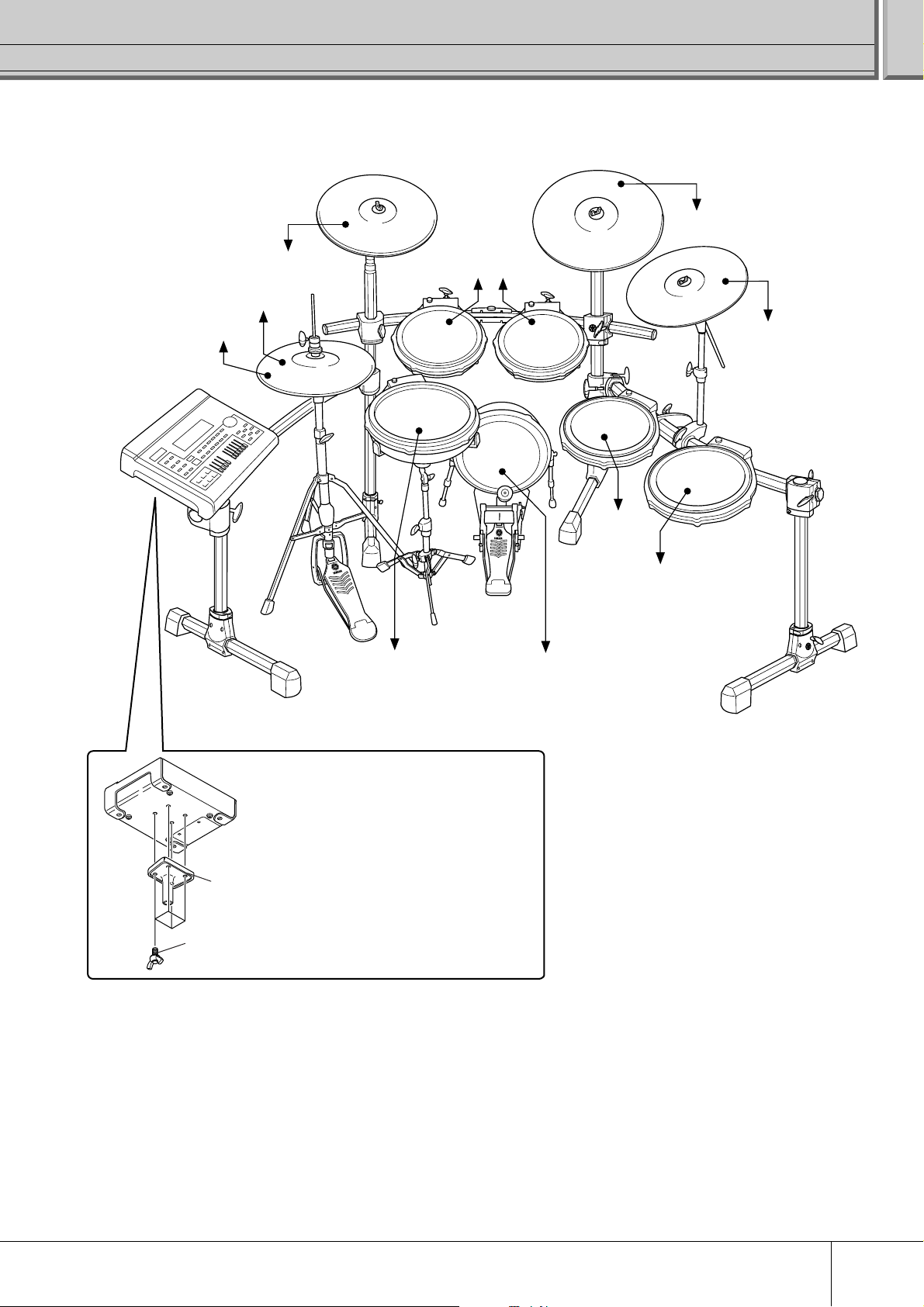
■ DTXTREME III Special Set (Kit spécial)
* Connectez tout d'abord la
prise de sortie [PAD] du
RHH135 à la prise
9HI-HAT du
DTXTREME III, puis la
prise de sortie [HI-HAT
CONTROL] du RHH135 à
la prise HI HAT CONTROL
du DTXTREME III.
Vers HI-HAT
CONTROL
Vers 7CRASH1
Vers 9HI HAT
PCY135
Vers 2TOM1 Vers 3TOM2
TP100
Configuration
Vers 6RIDE
PCY155
PCY135
Vers 8CRASH2
TP100
DTXTREME III
DTXTREME III
RHH135
TP120SD
KP125
Vers 1SNARE
* La pédale n'est pas fournie
avec le kit Special Set.
Vers JKICK/K
Fixation du support de module
Fixez le support du module fourni au
DTXTREME III à l'aide des vis de fixation.
* Prenez soin d'utiliser les vis fournies.
TP100
TP100
Vers 4TOM3
Vers 5TOM4
Support de
module (fourni)
Vis de fixation du support
de module x 4 (fournies)
■ Configuration avec une batterie acoustique
Le DTXTREME III pourra s’utiliser avec un kit de batterie acoustique si ce dernier est équipé d'un ensemble de déclencheurs de
batterie en option (déclencheurs de batterie Yamaha DX20, par exemple) et que ces déclencheurs sont correctement raccordés aux
prises d'entrée du DTXTREME III.
DTXTREME III Mode d'emploi
17
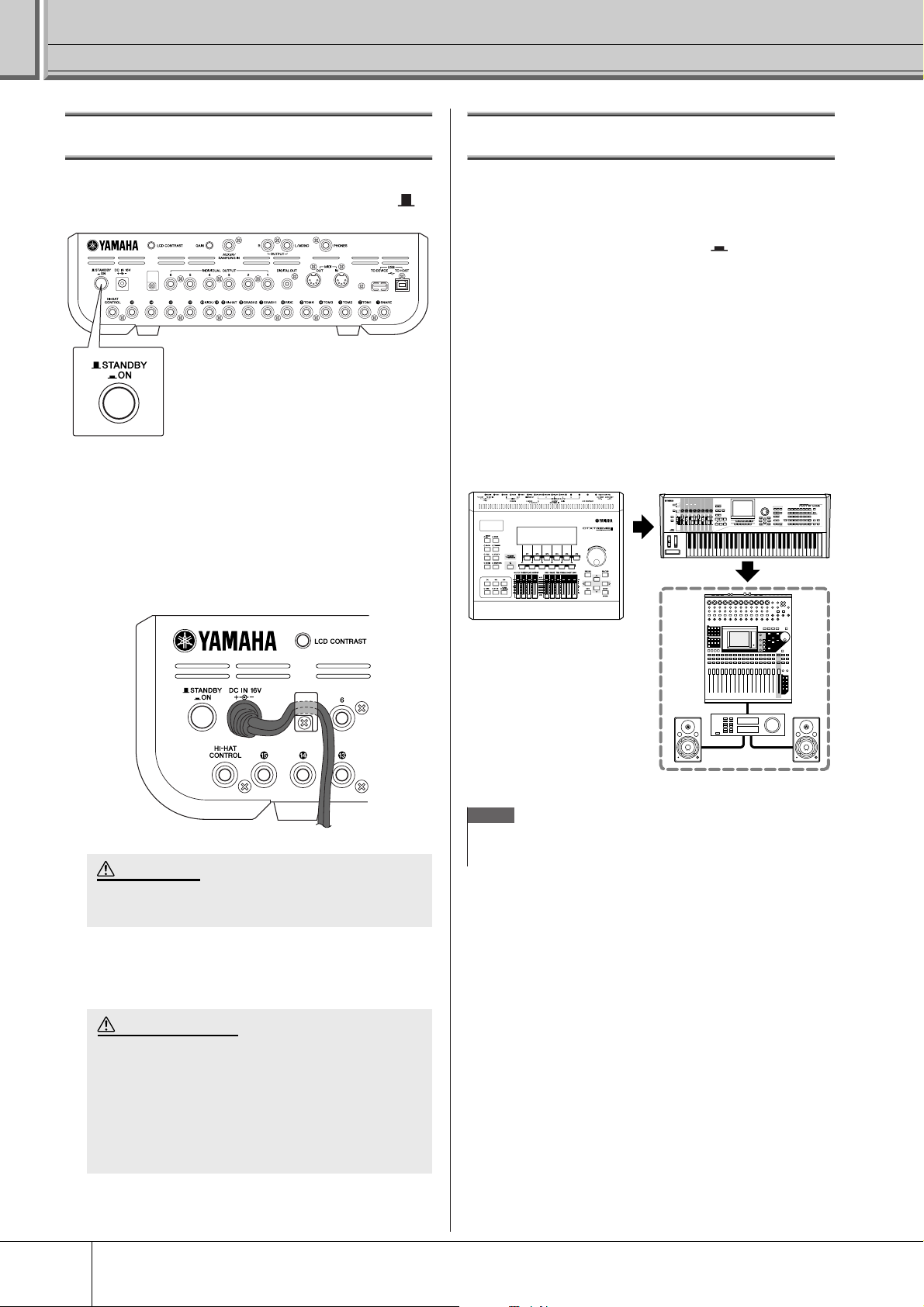
Configuration
Configuration de l'alimentation
Vérifiez que l'interrupteur [STANDBY/ON] de
1
l'instrument est en position STANDBY ( ).
Branchez la fiche DC de l'adaptateur secteur
2
fourni sur la prise DC IN située sur le
panneau arrière. Pour éviter que le cordon
ne se débranche accidentellement, faites-le
passer dans le serre-câble, puis resserrez
ce dernier.
Mise sous tension
Une fois toutes les connexions requises effectuées
(déclencheur, audio, MIDI), abaissez complètement tous les
réglages de volume du DTXTREME III et des autres
équipements audio.
Mettez le DTXTREME III sous tension ( ) en appuyant sur
l’interrupteur [STANDBY/ON] situé sur le panneau arrière,
puis allumez les amplificateurs.
■ Connexion d’un mixeur ou d’autres
périphériques MIDI
Vérifiez que tous les paramètres de volume sont réglés sur le
niveau minimum. Mettez ensuite les différents périphériques de
votre configuration sous tension, dans l'ordre suivant : maîtres
MIDI (contrôleurs), esclaves MIDI (récepteurs), puis
équipement audio (mixeurs, amplificateurs, haut-parleurs, etc.).
1 DTXTREME III
(Périphérique de transmission)
888
2 MIDI esclave
ATTENTION
• Lorsque vous faites passer le cordon d'alimentation dans le
serre-câble, veillez à ne pas le plier trop fort. Cela pourrait en effet
endommager ou couper le cordon et créer un risque d'incendie.
Branchez l'autre extrémité du cordon
3
d'alimentation à une prise de courant.
AVERTISSEMENT
• Utilisez uniquement l'adaptateur secteur fourni ou tout autre
équivalent recommandé par Yamaha. L'utilisation d'un autre
adaptateur pourrait entraîner un dysfonctionnement de l'appareil,
voire l'endommager.
• Utilisez uniquement la tension requise par le DTXTREME III.
• Même lorsqu'il est hors tension, il y a toujours une faible quantité
d'électricité qui circule dans l'appareil. Si vous prévoyez de ne pas
utiliser le DTXTREME III pendant une longue période, il faudra
débrancher l'adaptateur secteur de la prise murale.
3 Equipement audio externe
(mixeur → amplificateur)
NOTE
• Lors de la mise hors tension de la configuration, coupez d'abord le volume
des différents périphériques audio, puis éteignez-les dans l'ordre inverse
(d'abord l'équipement audio, puis les périphériques MIDI).
DTXTREME III Mode d'emploi
18
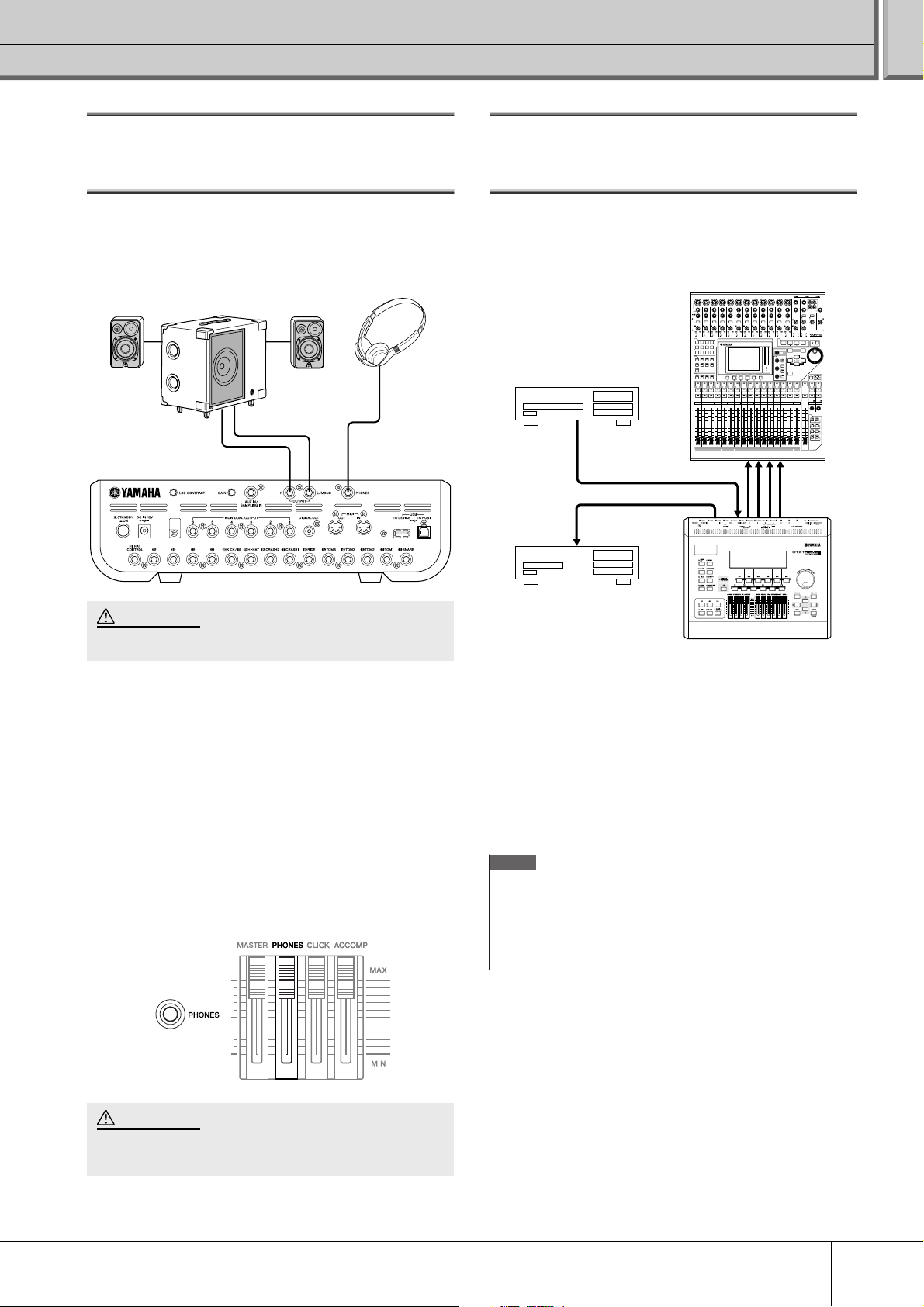
Configuration
INDIVIDUAL
OUTPUT
DIGITAL OUT
DIGITAL IN
AUX OUT
LINE OUT
AUX IN
O1V96
888
SOLO SOLO
ON ON
SOLOONSOLOONSOLOONSOLOONSOLOONSOLOONSOLOONSOLOONSOLOONSOLOONSOLOONSOLOONSOLOONSOLOONSOLOONSOLO
ONON
PEAK
SIGNAL
PEAK
SIGNAL
PEAK
SIGNAL
PEAK
SIGNAL
PEAK
SIGNAL
PEAK
SIGNAL
PEAK
SIGNAL
PEAK
SIGNAL
PEAK
SIGNAL
PEAK
SIGNAL
PEAK
SIGNAL
PEAK
SIGNAL
PEAK
SIGNAL
PEAK
SIGNAL
1-16 17-32 MASTER REMOTE
LAYER
SEL SEL SEL SEL SEL SEL SEL SEL SEL SEL SEL SEL SEL SEL SEL SEL SEL SELSEL
ST IN
ENTER
EQUALIZER
HIGH
HIGH-MID
LOW-MID
LOW
Q
FREQUENCY
GAIN
STEREO
SELECTED CHANNEL
PAN
DEC INC
SOLO CLEAR
RECALL
STORE
SCENE MEMORY
PHONES
MONITOR
OUT
MONITOR
2TR IN
CH15/16
2TR IN
LEVEL
PHONES
LEVEL
0100
10
+4
-26
GAIN
+4
-26
GAIN
+4
-26
GAIN
GAIN
+4
-26
GAIN
20dB
-16 -60
GAIN
20dB
-16 -60
GAIN
20dB20dB20dB20dB20dB20dB20dB20dB20dB20dB
-16 -60
GAIN
-16 -60
GAIN
-16 -60
GAIN
-16 -60
GAIN
-16 -60
GAIN
-16 -60
GAIN
-16 -60
GAIN
-16 -60
GAIN
-16 -60
GAIN
-16 -60
PAD
FADER MODE
DISPLAY ACCESS
AUX 1
AUX 1 AUX 2 AUX 3 AUX 4 AUX 5 AUX 6 AUX 7 AUX 8 BUS 1 BUS 2 BUS 3 BUS 4 BUS 5 BUS 6 BUS 7 BUS 8
AUX 2 AUX 3 AUX 4
AUX 8AUX 7AUX 6AUX 5
HOME (METER)
DYNAMICS
EQ EFFECT VIEW
PATCH
UTILITYMIDISCENE
DIO/SETUP
/ INSERT/
DELAY
PAN/
ROUTING
PAIR/
GROUP
ABABABABABABABABABABABA
B
16
1513
121110987643215
14
INSERT I/O INSERT I/O INSERT I/O INSERT I/O INSERT I/O INSERT I/O INSERT I/O INSERT I/O INSERT I/O INSERT I/O INSERT I/O INSERT I/O
L
R
IN OUT
2TR
-10dBV (UNBAL)
PHANTOM +48V
CH9-12CH5-8CH1-4
INPUT
(BAL)
INSERT
OUTIN
(UNBAL)
ST IN 1 ST IN 2
USER DEFINED
KEYS
12
34
56
78
55
5
+10
5
1010
10
1515
15
2020
20
303030
30
4040
40
5050
50
6060
7070
20
30
40
40
50
50
60
70
00
5
10
15
20
0
0
5
+10
5
10
15
30
20
30
40
40
50
50
60
70
20
30
40
40
50
50
60
70
20
30
40
40
50
50
60
70
20
30
40
40
50
50
60
70
20
30
40
40
50
50
60
70
15
0
5
10
15
20
0
5
+10
5
10
0
30
15
5
10
15
20
0
5
+10
5
10
0
30
15
5
10
15
20
0
5
+10
5
10
0
30
15
5
10
15
20
0
5
+10
5
10
0
30
15
20
30
40
40
50
50
60
70
30
15
20
30
40
40
20
30
40
20
30
40
20
30
40
50
50505050
20
30
40
50
20
30
40
50
60
70
40
50
60
70
40
50
60
70
40
50
60
70
40
50
60
70
40
50
60
70
40
50
60
70
40
50
60
70
30
15
5
10
15
20
0
5
+10
5
10
0
5
10
15
20
0
5
+10
5
10
0
5
10
15
20
0
30
5
10
15
20
0
30
5
10
15
20
0
30
5
10
15
20
0
30
5
10
15
20
0
303030
5
10
15
20
0
5
10
15
20
0
5
10
15
20
0
5
+10
5
10
0
15
5
+10
5
10
0
15
5
+10
5
10
0
15
5
+10
5
10
0
15
20
30
40
50
15 15
20
30
40
50
15
5
+10
5
10
0
5
+10
5
10
0
5
+10
5
10
0
5
+10
5
10
0
123456
123456
7
8 9 10 11 12
7
8 9 10 11 12
13 14 15 16
13 14 15 16
32313029282726252423222120191817
STEREO
13 14 15 16
OVER
0
-3
-6
-9
-12
-15
-18
-24
-30
-36
-48
Lecteur de CD
Lecteur de MD
DTXTREME III
Connexion à des haut-parleurs ou à un casque
Dans la mesure où le DTXTREME III ne possède pas de
haut-parleurs intégrés, un système audio externe ou un casque
stéréo est nécessaire pour entendre le son correctement.
Système d'écoute pour la série DTX
MS100DRJ, MS50DRJ, etc.
OUTPUT L/MONO, R
Casque
PHONES
Connexion à un équipement audio externe
Lorsque vous enregistrez votre performance sur un kit de
batterie DTXTREME III ou que vous envoyez les sonorités de
ce dernier vers un mixeur, vous devez effectuer le
branchement des équipements de la manière suivante :
ATTENTION
• Lorsque vous effectuez des connexions, vérifiez que la fiche du câble
utilisé correspond au type de prise du périphérique.
■ Prises OUTPUT L/MONO, R
(jack mono standard)
Ces prises permettent de raccorder le DTXTREME III à un
amplificateur/système de haut-parleurs externe pour produire
un son plein et amplifié.
• Utilisez la prise OUTPUT L/MONO du
DTXTREME III lors d’une connexion à un
périphérique doté d'une entrée mono.
■ Prise PHONES (jack stéréo standard)
Le niveau de casque global est réglé à l'aide du
curseur PHONES.
ATTENTION
• N'utilisez pas le DTXTREME III à un volume élevé pendant une période
prolongée au risque d’endommager votre ouïe. Cela pourrait même
entraîner une perte de l'audition.
Les prises OUTPUT (L/MONO et R) et INDIVIDUAL
OUTPUT (1 à 6) produisent des signaux audio de niveau de
ligne, que le casque soit connecé ou non connecté. Ces prises
sont de type jack mono. Pour effectuer les connexions audio
via ces prises, servez-vous de câbles munis d’une prise jack
mono pour le DTXTREME III et d’une prise adéquate pour le
deuxième périphérique.
Utilisez les deux prises OUTPUT (L/MONO et R) pour la
sortie stéréo. Si le deuxième périphérique dispose d’une entrée
mono, vous ne vous servirez que de la prise L/MONO.
NOTE
• Branchez un casque sur la prise PHONES pour contrôler la sortie stéréo
(identique à celle des prises OUTPUT). Les sons émis par les prises
INDIVIDUAL OUTPUT ne sont pas audibles à partir du casque relié à la
prise PHONES.
• Modifiez les réglages de paramètre en mode Utility selon les besoins, en
fonction du matériel connecté. Pour de plus amples détails, reportez-vous
à la page 128.
Le connecteur DIGITAL OUTPUT peut être relié à une entrée
numérique coaxiale (S/P DIF) sur un équipement audio externe.
Ce connecteur émet numériquement des signaux audio stéréo
identiques à ceux des prises OUTPUT L/MONO et R.
L’entrée de signaux audio externes sur la prise AUX
IN/SAMPLING IN peut être contrôlée en même temps que les
sons du DTXTREME III via le casque relié à la prise PHONES,
et enregistrée afin de créer des voix utilisateur supplémentaires.
Si nécessaire, utilisez le bouton [GAIN] situé sur le panneau
arrière afin de régler le gain du signal d'entrée.
DTXTREME III Mode d'emploi
19
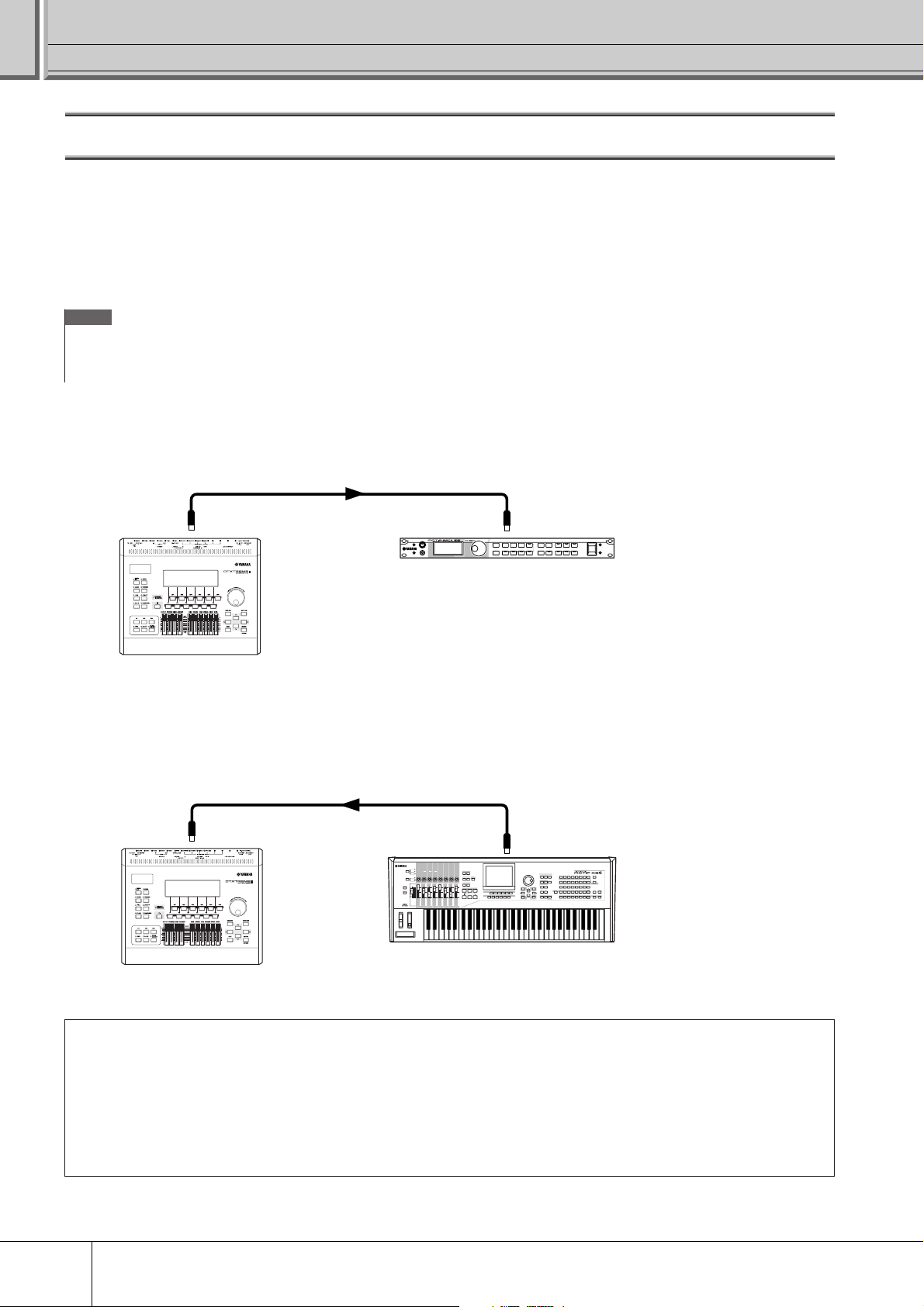
Configuration
Connexion de périphériques MIDI externes
En vous servant d'un câble MIDI standard (fourni séparément), vous pouvez brancher un périphérique MIDI externe et le contrôler
à partir du DTXTREME III.
Cette connexion vous permet d'obtenir du son à partir d'un générateur de sons MIDI externe (synthétiseur, module de générateur de
sons, etc.) en jouant au clavier du DTXTREME III ou en reproduisant un morceau ou un motif sur le DTXTREME III. Il est
également possible de recourir à un séquenceur de musique pour guider le générateur de sons du DTXTREME III. En outre,
l’exploitation des fonctions MIDI autorise une gamme élargie de performances et de possibilités d’enregistrement sur le
DTXTREME III.
NOTE
• Vous pouvez utiliser n'importe laquelle des interfaces (connecteurs MIDI ou borne USB) du DTXTREME III pour
transmettre/recevoir des données MIDI : ces connecteurs ne peuvent toutefois pas être utilisés en même temps.
Sélectionnez le connecteur à utiliser pour le transfert de données MIDI en mode Utility, en effectuant l’opération
suivante : [UTILITY] → [F5] MIDI → [SF3] OTHER → MIDI IN/OUT
■ Contrôle d'un générateur de sons externe ou d'un synthétiseur
Utilisez un câble MIDI pour relier le connecteur MIDI OUT du DTXTREME III au connecteur MIDI IN sur le périphérique
MIDI externe.
Connecteur MIDI OUT
Câble MIDI
888
DTXTREME III
Connecteur MIDI IN
Périphérique MIDI
■ Commande à partir d’un clavier MIDI ou d’un synthétiseur externe
Utilisez un câble MIDI pour relier le connecteur MIDI IN du DTXTREME III au connecteur MIDI OUT sur le périphérique
MIDI externe.
Connecteur MIDI IN
888
DTXTREME III
Câble MIDI
Connecteur MIDI OUT
Périphérique MIDI
Synchronisation avec un instrument MIDI externe (maître et esclave)
Les morceaux de cet instrument peuvent être synchronisés avec la reproduction d'un séquenceur MIDI externe. Pour ce faire,
l’un des périphériques doit être réglé sur le fonctionnement de l'horloge interne et l'autre (ainsi que tous les autres périphériques
à commander) sur l'horloge externe. Le périphérique défini sur l'horloge interne sert de référence à tous les périphériques
connectés, et on l'appelle l'instrument « maître ». Les périphériques reliés réglés sur l’horloge externe sont qualifiés d'appareils
« esclaves ». Lors de l'enregistrement de données de reproduction d’un séquenceur MIDI externe sur un morceau du
DTXTREME III, en présence d'une connexion correspondant à l'exemple ci-dessus, veillez à bien régler le paramètre de
synchronisation MIDI sur l'horloge externe en mode Utility en effectuant les opérations suivantes.
DTXTREME III Mode d'emploi
20
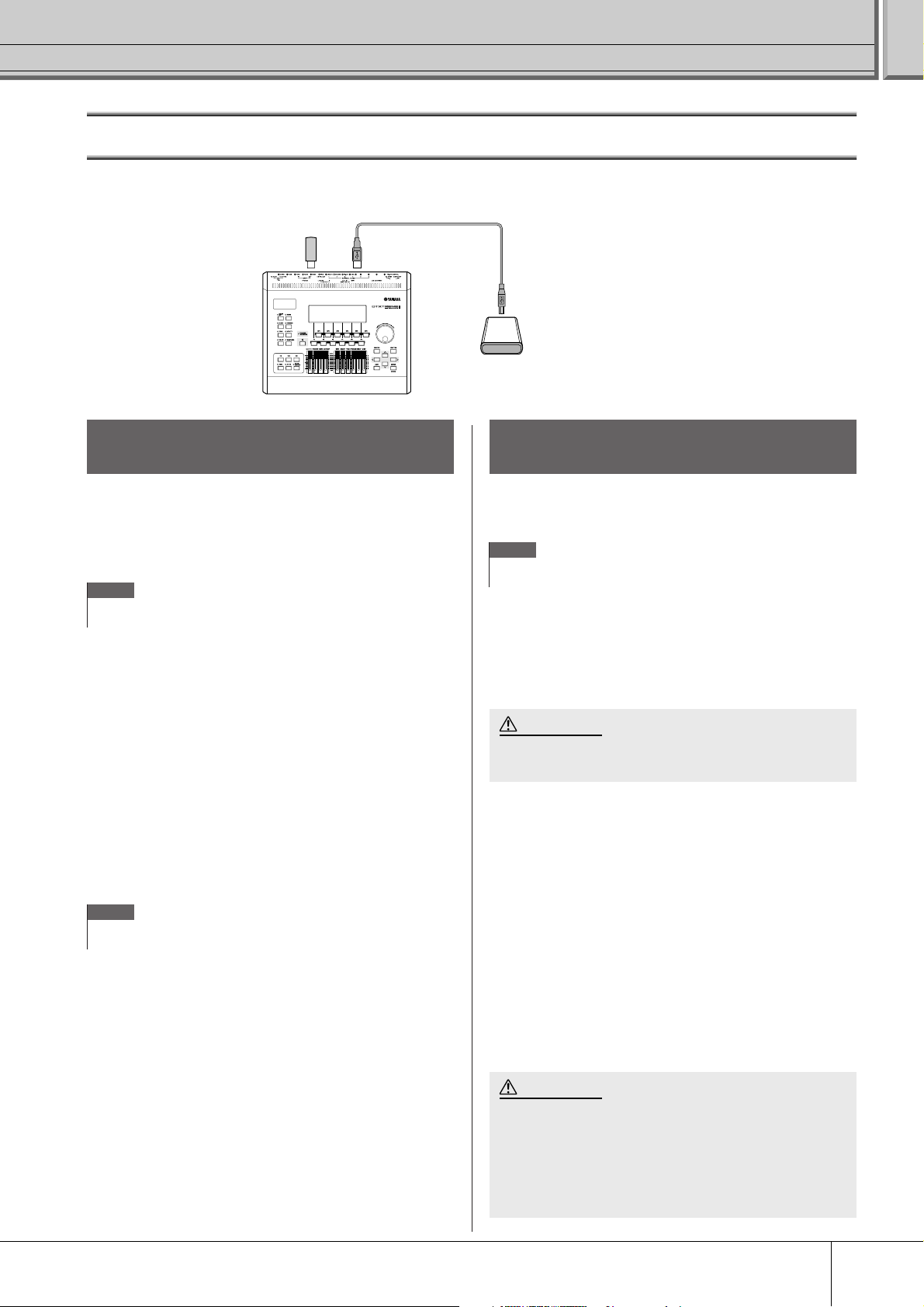
Configuration
Connexion à un périphérique de stockage USB
Vous pouvez connecter un périphérique de stockage USB à la borne USB TO DEVICE du panneau arrière de l'instrument.
Mémoire
flash USB
888
DTXTREME III
Périphérique de stockage USB
ou
Borne USB TO
DEVICE
Connexion à un périphérique de
Précautions à prendre lors de
l'utilisation de la borne USB TO DEVICE
Cet instrument est équipé d'une borne USB TO DEVICE
intégrée. Lors du branchement d’un périphérique de stockage
USB dans la borne USB TO DEVICE, veillez à manipuler
soigneusement le périphérique USB. Pour cela, il est
important de suivre les recommandations suivantes.
NOTE
• Pour plus d'informations sur la manipulation des périphériques de
stockage USB, reportez-vous au mode d'emploi de l’unité concernée.
■ Périphériques USB compatibles
Périphériques de stockage USB (mémoire flash, lecteur de
disque dur, etc.)
stockage USB (lecteur de
disque dur, etc.)
Utilisation des périphériques
de stockage USB
En reliant l'instrument à un périphérique de stockage USB,
vous pouvez à la fois sauvegarder les données créées sur
l’appareil connecté et lire les données à partir de ce dernier.
NOTE
• Vous avez la possibilité d'utiliser des lecteurs de CD-R/RW afin de lire les
données sur l'instrument, mais pas pour les sauvegarder.
■
Formatage des supports de stockage USB
Lorsqu'un périphérique de stockage USB est connecté ou
qu'un support est inséré, un message vous invitant à formater
le périphérique/support peut apparaître. Dans ce cas, exécutez
l'opération Format (Formatage) (page 123).
L'instrument n'est pas nécessairement compatible avec tous les
périphériques USB disponibles dans le commerce. Yamaha ne
peut pas garantir le bon fonctionnement des périphériques de
stockage USB que vous pouvez acheter. Avant tout achat de
périphérique USB à utiliser avec cet instrument, veuillez
demander conseil à votre revendeur Yamaha ou à un
distributeur Yamaha agréé (reportez-vous à la liste des
distributeurs figurant à la fin du mode d'emploi) ou visitez la
page web suivante :
http://www.yamaha.co.jp/english/product/drums/ed/
NOTE
• Il est impossible d'utiliser d'autres périphériques USB, tels qu'un clavier ou
une souris d'ordinateur.
■ Connexion d’un périphérique USB
Lorsque vous connectez un périphérique USB à la borne USB
[USB TO DEVICE], assurez-vous que le connecteur du
périphérique est approprié et qu'il est branché selon
l'orientation correcte.
Bien que l'instrument prenne en charge la norme USB 1.1, il
est possible de connecter et d’utiliser un périphérique de
stockage USB 2.0. Notez toutefois que la vitesse de transfert
obtenue est celle de la norme USB 1.1.
ATTENTION
• L'opération de formatage écrase toutes les données existantes.
Assurez-vous que le support que vous formatez ne contient aucune
donnée importante.
■ Pour protéger vos données
(protection en écriture)
Pour éviter d'effacer des données importantes par
inadvertance, appliquez la protection en écriture disponible
sur tout périphérique ou support de stockage. Si vous
sauvegardez des données sur le périphérique de stockage
USB, vous veillerez à désactiver la protection en écriture.
■ Opérations de connexion et de retrait
liées à un périphérique de stockage USB
Avant de retirer le support du périphérique, assurez-vous que
l'instrument n'est pas en train d'accéder à des données (lors
d'opérations de sauvegarde, de chargement ou de suppression,
par exemple).
ATTENTION
• Evitez de mettre le périphérique de stockage USB sous/hors tension
ou de brancher/débrancher le périphérique trop souvent. Cela
risquerait de « bloquer » l'instrument ou de suspendre son
fonctionnement. Lorsque l'instrument accède à des données
(par exemple, au cours des opérations de sauvegarde, de suppression,
de chargement ou de formatage), vous ne devez EN AUCUN CAS NI
débrancher le connecteur USB NI retirer le support du périphérique NI
mettre un des deux périphériques hors tension. Cela risquerait de
corrompre les données de l'un des périphériques, voire des deux.
DTXTREME III Mode d'emploi
21
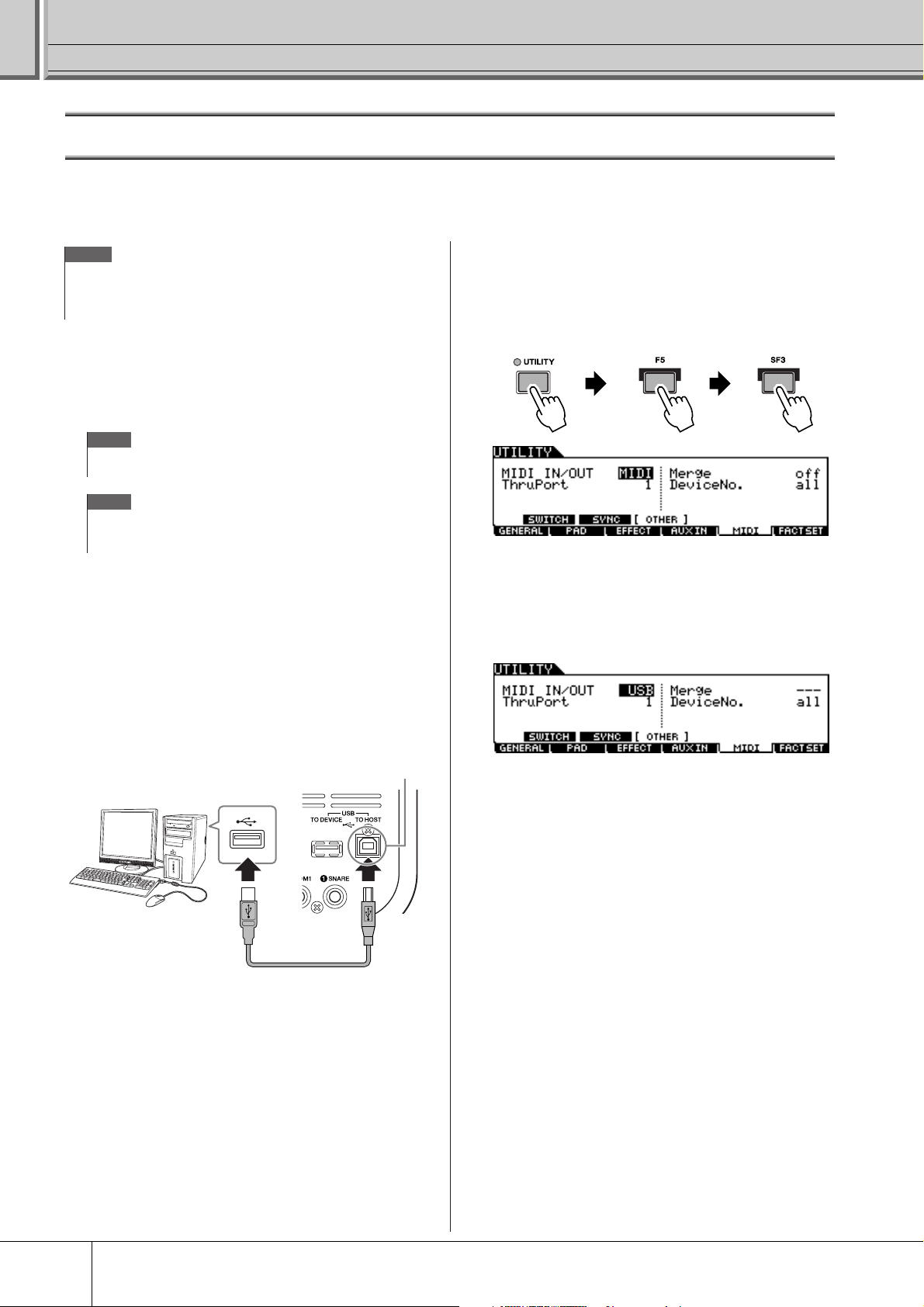
Configuration
Connexion d'un ordinateur
Bien que le DTXTREME III soit déjà extrêmement puissant et polyvalent en tant que tel, sa connexion à un ordinateur via un câble
USB renforce d’autant plus ces caractéristiques. Cette fonctionnalité vous permet de transférer les données MIDI entre le
DTXTREME III et votre ordinateur. Cette section vous explique comment effectuer les connexions.
Vérifiez que la borne USB TO HOST du
NOTE
• Dans la mesure où le DTXTREME III ne possède pas de haut-parleurs
intégrés, un système audio externe ou un casque stéréo est nécessaire
pour entendre le son correctement. Pour de plus amples détails,
reportez-vous à la page 19.
Téléchargez le pilote USB-MIDI sur notre
1
site web :
http://www.global.yamaha.com/download/usb_midi/
NOTE
• Des informations sur la configuration système requise sont
également disponibles sur le site web ci-dessus.
NOTE
• Le pilote USB-MIDI est susceptible d'être modifié et mis à jour sans
avertissement préalable. Prenez soin de vérifier le pilote utilisé et de
télécharger la dernière version en date sur le site ci-dessus.
3
DTXTREME III est activée.
Appuyez sur la touche [UTILITY] pour passer en mode
Utility, puis sur la touche [F5] MIDI suivie de la touche
[SF3] OTHER.
Installez le pilote USB-MIDI téléchargé sur
2
l'ordinateur.
Pour obtenir des instructions sur l'installation,
reportez-vous au manuel d'installation en ligne inclus dans
l'ensemble des fichiers téléchargés. Lorsque vous
connectez le DTXTREME III à un ordinateur au cours de
la procédure d'installation, branchez le câble USB sur la
borne USB TO HOST du DTXTREME III et sur la borne
USB de l'ordinateur, comme illustré ci-dessous.
Borne USB TO HOST
Borne
USB
Câble USB
Panneau arrière du
DTXTREME III
Réglez le paramètre MIDI IN/OUT sur « USB »
4
à l'aide des touches [INC/YES] et [DEC/NO]
ou du cadran de données.
Appuyez sur la touche [ENTER/STORE] pour
5
stocker ce réglage.
DTXTREME III Mode d'emploi
22
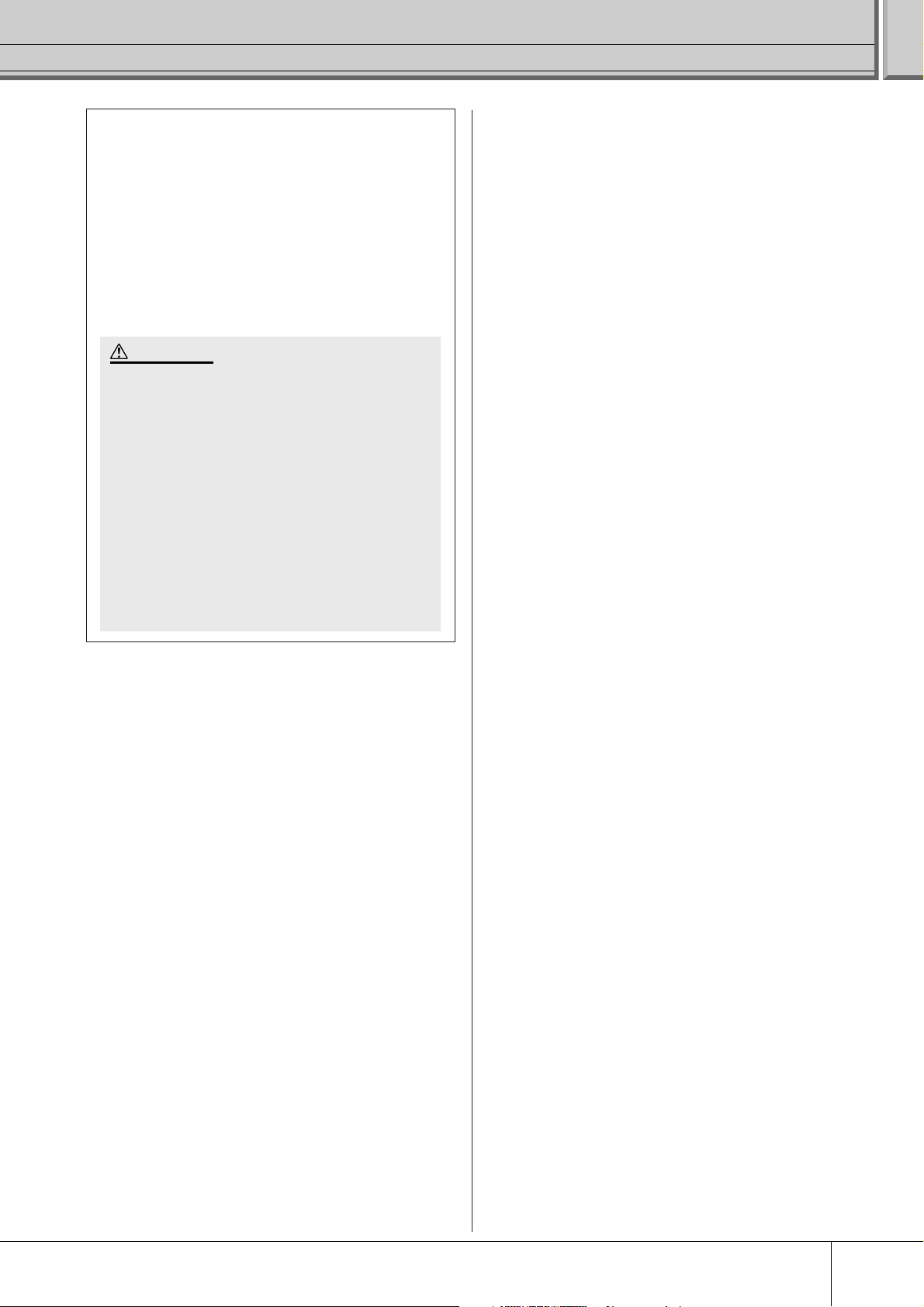
■ Précautions à prendre en cas
d'utilisation de la borne USB
TO HOST
Lorsque vous reliez l'ordinateur à une borne USB TO
HOST, veuillez respecter les points suivants.
Le non-respect de ces instructions pourrait provoquer un
blocage de l'ordinateur, voire la corruption ou la perte des
données. Si l'ordinateur ou l'instrument se bloque, il
conviendra de redémarrer le logiciel ou le système
d'exploitation de l'ordinateur ou de mettre l'instrument
hors puis sous tension.
ATTENTION
• Utilisez un câble USB de type AB de moins de 3 mètres de long.
• Avant de relier l'ordinateur à la borne USB TO HOST, fermez tout
mode d'économie d'énergie (suspension, veille, attente) de
l'ordinateur.
• Avant de mettre l'instrument sous tension, reliez l'ordinateur à la
borne USB TO HOST.
• Exécutez les opérations suivantes avant de mettre l'instrument
sous/hors tension ou de brancher/débrancher le câble USB
dans/hors de la borne USB TO HOST.
• Fermez toutes les applications ouvertes sur l'ordinateur.
• Vérifiez qu'aucune donnée n'est transmise depuis l'instrument.
(Il y a transmission de données uniquement lorsque vous jouez
sur les pads ou reproduisez un morceau.)
• Lorsqu'un périphérique USB est connecté à l'instrument, vous
devez laisser s'écouler au moins six secondes entre les
opérations suivantes : (1) mise hors tension puis sous tension de
l'instrument et (2) connexion/déconnexion du câble USB.
Configuration
DTXTREME III Mode d'emploi
23
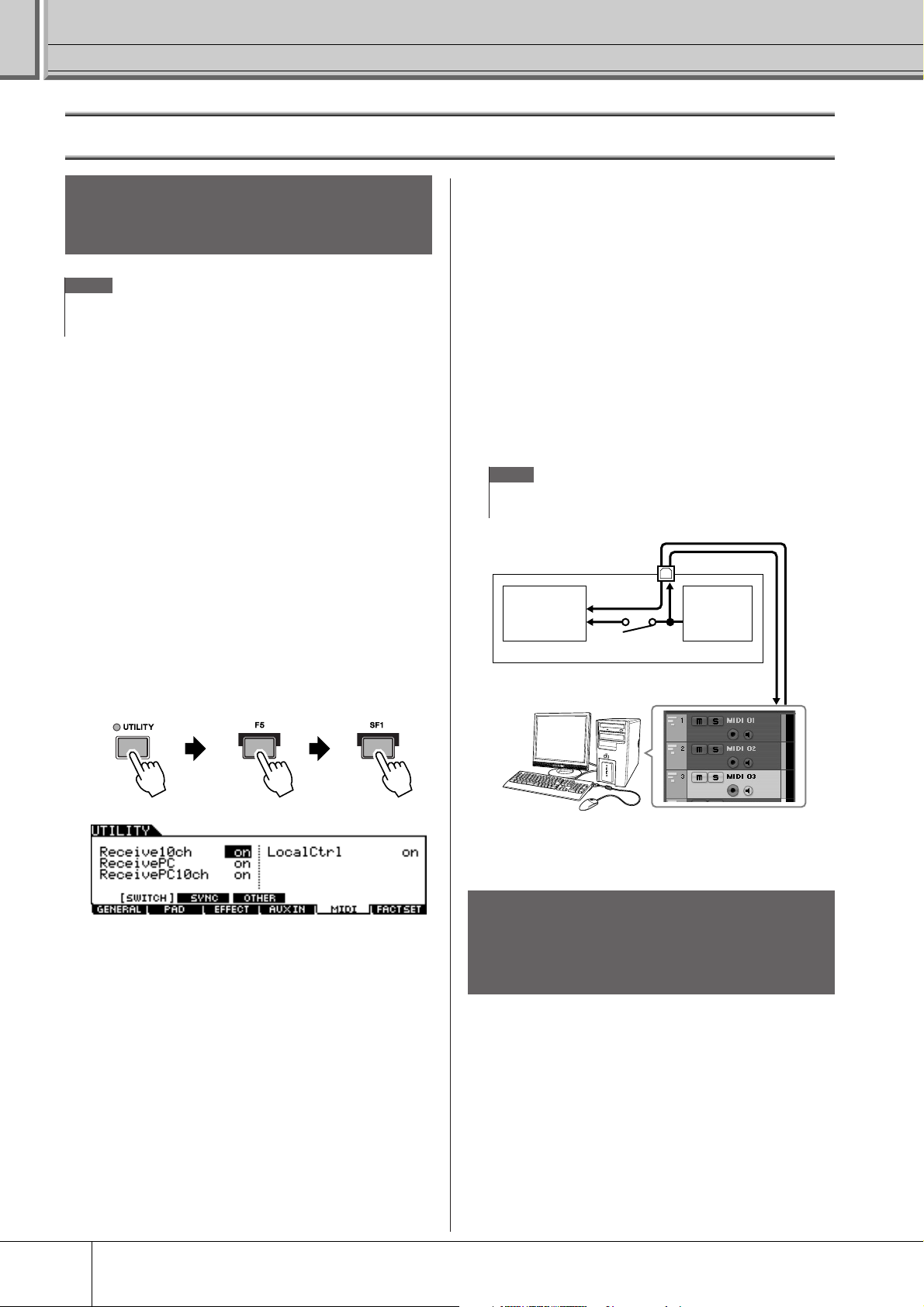
Configuration
Création d'un morceau à l'aide d'un ordinateur
Enregistrement sur ordinateur
de votre performance jouée sur
le DTXTREME III
NOTE
• L'acronyme DAW (digital audio workstation, station de travail audionumérique)
fait référence à des logiciels musicaux tels que Cubase, utilisés pour
l'enregistrement, l'édition et le mixage de données audio et MIDI.
■ Configuration du DTXTREME III
Sur le DTXTREME III, vous devez d’abord spécifier le
paramètre Local Control (Commande locale) sur « off » afin
d’éviter d’avoir un son en « double ».
Lorsque le paramètre MIDI Thru est réglé sur « on » dans un
logiciel DAW/séquenceur installé sur votre ordinateur, les
événements de note que vous jouez sur le DTXTREME III
sont transmis à l'ordinateur, puis renvoyés au
DTXTREME III, ce qui produit un son « double », car le bloc
du générateur de sons reçoit les données de performance
(données MIDI) à la fois depuis le clavier et l'ordinateur. Pour
éviter une telle situation, vous devez séparer le bloc du clavier
de celui du générateur de sons du DTXTREME III. C'est pour
cette raison que le paramètre Local Control doit être réglé sur
« off ».
Appuyez sur la touche [UTILITY] pour
1
passer en mode Utility, puis sur la touche
[F5] MIDI suivie de la touche [SF1] SWITCH.
■ Configuration de l'application DAW
installée sur l'ordinateur
Réglez le paramètre MIDI Thru de
1
l'application DAW sur « on ».
Lorsque vous réglez MIDI Thru (Relais MIDI) sur « on »,
les données MIDI créées en jouant sur le pad et transmises
à l'ordinateur sont renvoyées au DTXTREME III. Ainsi
que le montre l'exemple ci-dessous, les données MIDI
transmises à partir du DTXTREME III, puis enregistrées
sur l'ordinateur via le canal MIDI 1 sont renvoyées de
l'ordinateur au DTXTREME III par le canal MIDI 3 en
fonction du réglage de la piste d'enregistrement. Par
conséquent, le générateur de sons du DTXTREME III
produit les données MIDI créées en jouant sur le pad en
tant que données MIDI du canal 3.
NOTE
• Pour obtenir des instructions détaillées, reportez-vous au mode
d'emploi de l’application DAW concernée.
Borne USB TO HOST
Bloc du générateur
de sons
(reconnaissant les
données
du canal 3 MIDI)
Local Control = off
DTXTREME III
Clavier
(sortie via
canal 1
MIDI)
ENTREE
CH1
SORTIE
CH3
Positionnez le curseur sur « LocalCtrl » afin
2
de configurer ce paramètre sur « off ».
Appuyez sur la touche [ENTER/STORE] pour
3
stocker ce réglage.
DTXTREME III Mode d'emploi
24
Ordinateur
(Cubase, etc.)
MIDI Through = on
Reproduction de morceaux depuis
un ordinateur en utilisant le
DTXTREME III comme un
générateur de sons
Les instructions ci-dessous expliquent comment utiliser le
DTXTREME III en tant que générateur de sons MIDI. Dans
ce cas, les données de séquence MIDI réelles doivent être
transmises depuis une application DAW ou un séquenceur
installé sur l'ordinateur.
■ Configuration de l'application DAW
installée sur l'ordinateur
Réglez le port MIDI du DTXTREME III.
1
Lancez la reproduction du fichier MIDI.
2
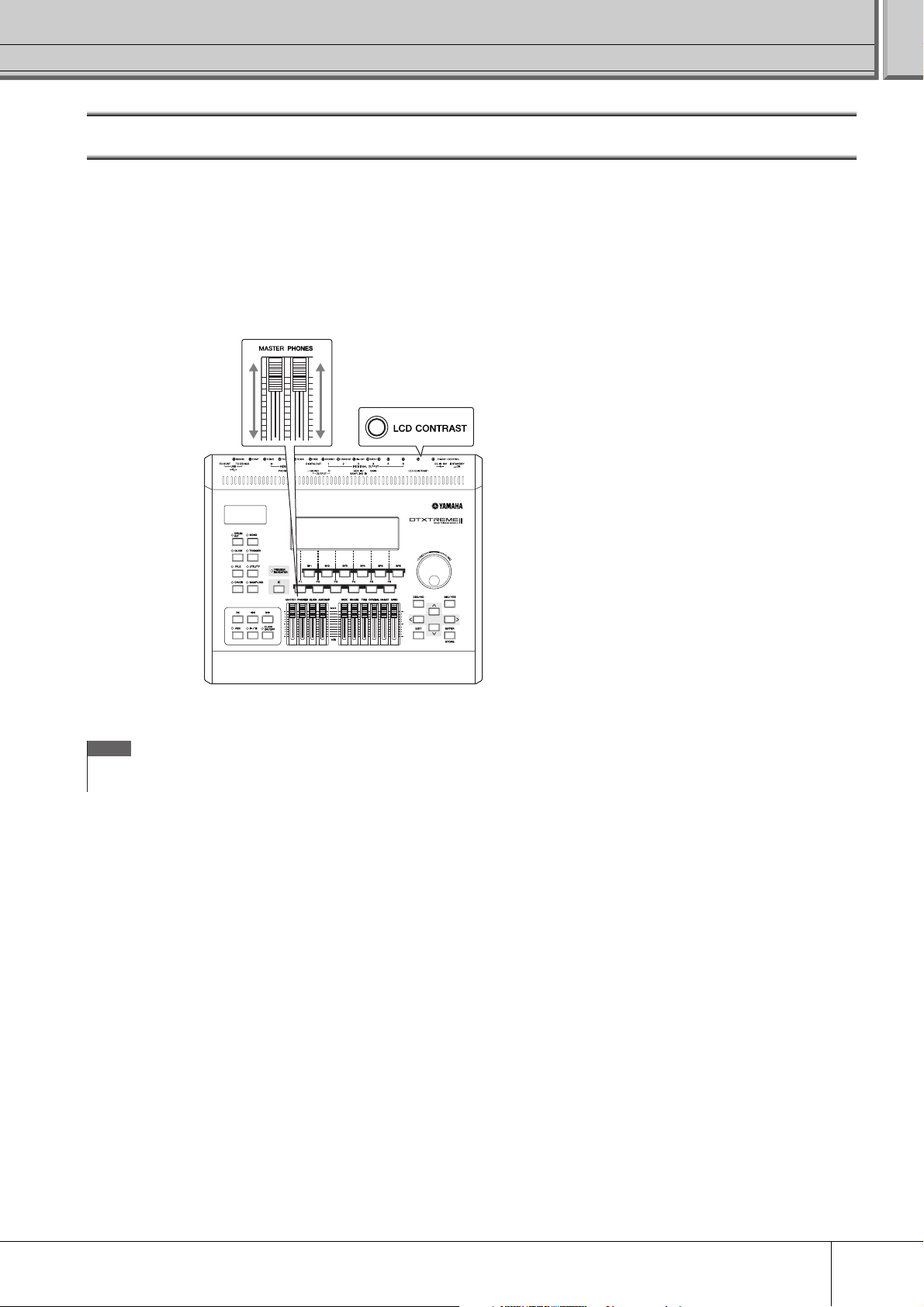
Configuration
Réglage du son et du contraste de l'écran
Vous avez la possibilité de régler tous les niveaux de volume de son du DTXTREME III. L’utilisation du curseur MASTER règle la
sortie de volume du mixage stéréo à partir des prises OUTPUT L/MONO et R. Le curseur PHONES permet de spécifier le volume
de sortie des sons mixés en stéréo via la prise PHONES. Ce réglage est indépendant de celui du curseur MASTER. Pour les détails
sur l’ensemble des curseurs notamment PHONES et MASTER, reportez-vous en page 31.
Si l'écran est difficilement lisible, vous réglerez la commande Contrast (Contraste) située sur le panneau arrière afin d’obtenir une
visibilité optimale.
Ajustez le niveau de volume principal à
l'aide des curseurs MASTER/PHONES.
Réglez le contraste de
l'écran à l'aide de la
commande Contrast.
888
DTXTREME III
NOTE
• Gardez à l'esprit que l'écran LCD n'est pas de type tactile. Ne touchez pas
l'écran, et n'appuyez pas dessus directement ou avec force.
DTXTREME III Mode d'emploi
25
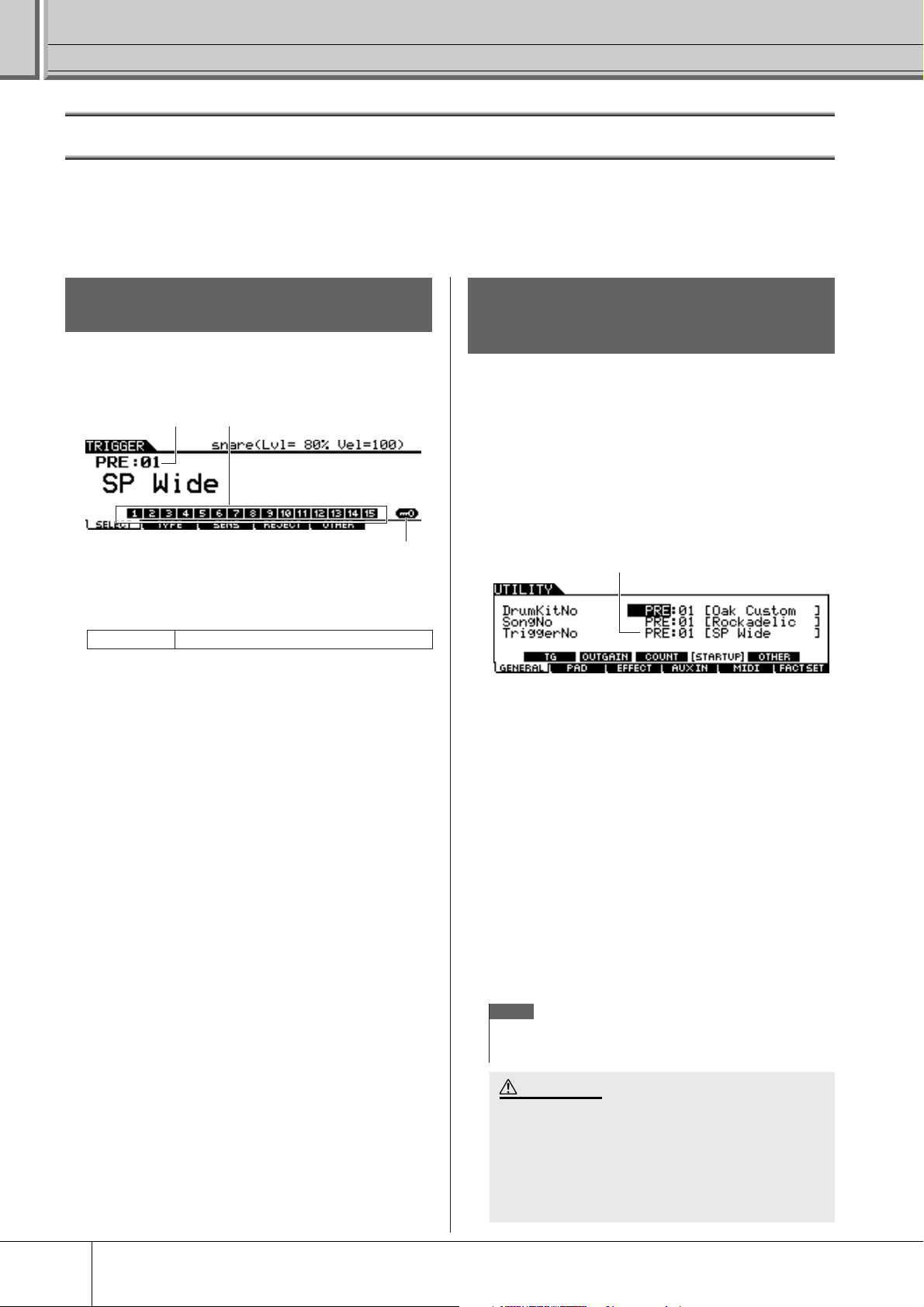
Configuration
Sélection d’une configuration de déclenchement
La configuration de déclenchement contient différents réglages liés aux signaux d’entrée de déclenchement reçus depuis les pads
ou les déclencheurs de batterie (Yamaha DT20, etc.) connectés aux prises d'entrée de déclenchement. Ces paramètres vous
permettent d'optimiser le fonctionnement et les réactions du DTXTREME III à ces signaux.
Sélectionnez une configuration de déclenchement adaptée à votre kit de batterie parmi les configurations préprogrammées du
DTXTREME III. Procédez comme suit pour sélectionner la configuration à utiliser.
Sélection d’une configuration
de déclenchement
Appuyez sur la touche [TRIGGER] pour
1
passer en mode Trigger.
L'écran de sélection de déclenchement apparaît.
1
1
Numéro de la configuration de déclenchement
Indique le numéro de la configuration de déclenchement
en cours.
Réglages PRE: 01 – PRE: 07, USR: 01 – USR: 05
B Indicateur de niveau d'entrée de
déclenchement
Aussitôt que vous jouez sur un pad, le niveau d’entrée de
déclenchement apparaît sous forme de graphique à barres
sur le numéro correspondant à la prise d'entrée de
déclenchement reliée au pad que vous venez de frapper.
C [SF6] Input Lock (Verrouillage de l'entrée)
Appuyez sur cette touche pour activer/désactiver le réglage
Input Lock (l’indicateur « L » dans le coin droit de
l’écran). Normalement, la prise d’entrée de déclenchement
ou la source d’entrée de déclenchement à modifier peut
être déterminée en frappant sur le pad correspondant. Si
vous souhaitez conserver ce réglage même en frappant sur
un autre pad, vous appuierez sur cette touche afin d'activer
le paramètre Input Lock (l’indicateur « L »).
Sélectionnez le numéro de configuration de
2
déclenchement de votre choix à l'aide du
cadran de données et des touches [INC/YES]
ou [DEC/NO].
Reportez-vous à la Liste des configurations de
déclenchement en page 27 pour obtenir plus
d'informations sur les différentes configurations de
déclenchement.
2
3
Réglage d’une configuration
de déclenchement par défaut
à appeler lors de la mise sous tension
Pour appeler une configuration de déclenchement spécifique
(comme par exemple celle que vous avez sélectionnée
ci-dessus) à chaque mise sous tension du DTXTREME III,
suivez les instructions ci-dessous.
Appuyez sur la touche [UTILITY] pour
1
accéder au mode Utility.
Appuyez sur la touche [F1] GENERAL puis sur
2
la touche [SF4] START UP pour appeler l'écran
de démarrage.
1
1 TriggerNo (Numéro de la configuration
de déclenchement)
Indique le numéro de la configuration de déclenchement
appelée à la mise sous tension du DTXTREME III.
Positionnez le curseur sur le numéro de la
3
configuration de déclenchement et
sélectionnez le numéro souhaité à l’aide du
cadran de données et des touches [INC/YES]
ou [DEC/NO].
Reportez-vous à la Liste des configurations de
déclenchement en page 27 pour obtenir plus
d'informations sur les différentes configurations de
déclenchement.
Appuyez sur la touche [ENTER/STORE] pour
4
stocker ce réglage.
NOTE
• Vous avez la possibilité de créer votre propre configuration de
déclenchement originale en éditant les divers paramètres disponibles.
Pour de plus amples détails, reportez-vous à la page 108.
ATTENTION
• Lorsque l'exécution de la fonction Factory Set (Réglage d'usine) prend
plus de temps que prévu, le message « Please Keep Power On... »
(Veuillez laisser l'appareil sous tension ...) s'affiche pendant l'opération.
N'essayez jamais d'éteindre l'instrument pendant l'écriture des
données dans la mémoire flash ROM, tandis que ce message s'affiche.
La mise hors tension de l'appareil à ce stade entraîne la perte de toutes
les données utilisateur et peut bloquer le système (à cause de la
corruption des données dans la mémoire morte Flash ROM). Cela
signifie que l'instrument risque de ne pas démarrer correctement,
notamment lors de la prochaine mise sous tension.
DTXTREME III Mode d'emploi
26
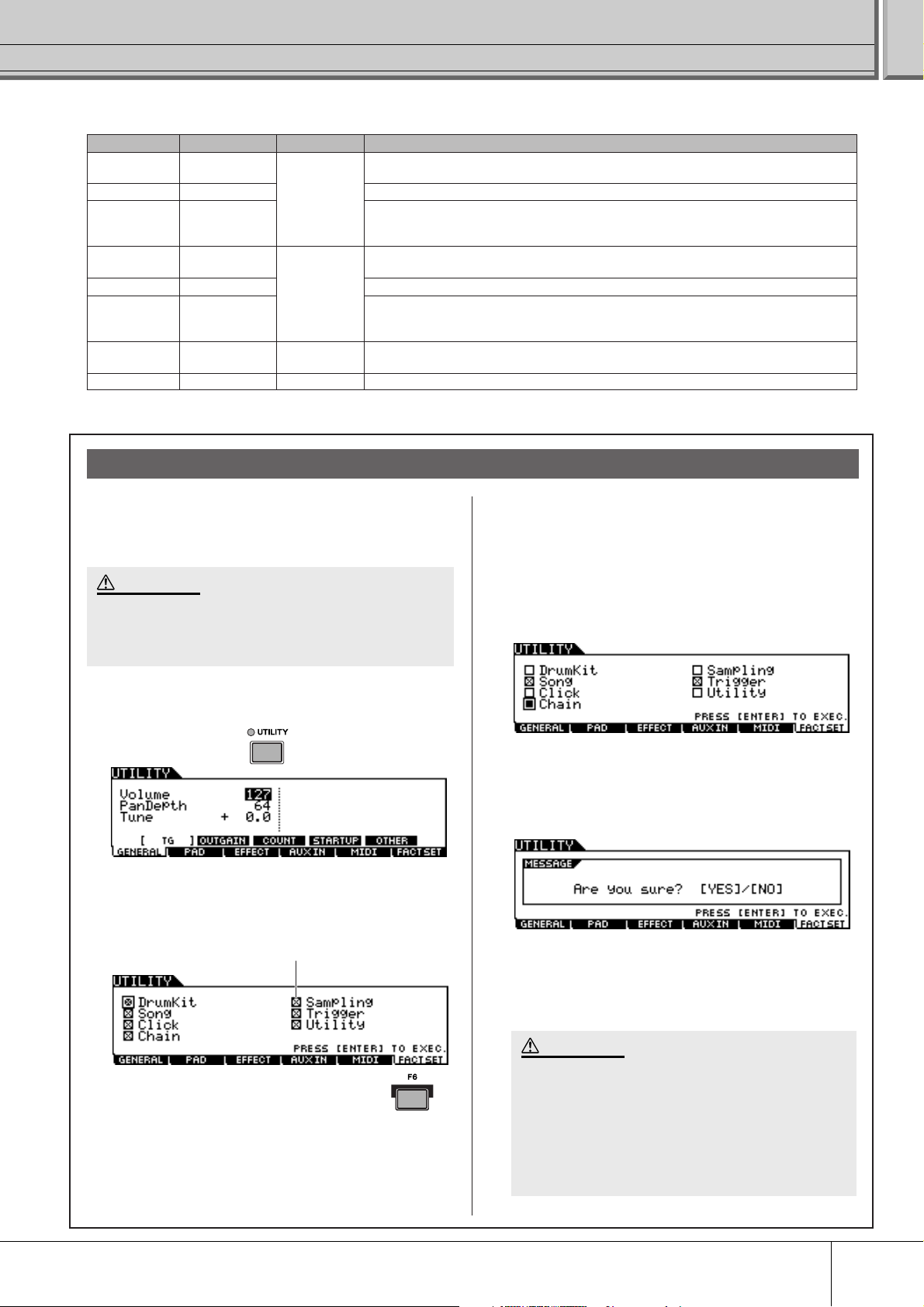
■ Liste des configurations de déclenchement
N˚ Nom Description
PRE: 01 SP Wide
PRE: 02 SP Normal Paramétrage normal
PRE: 03 SP Narrow
PRE: 04 STD Wide
PRE: 05 STD Normal
PRE: 06 STD Narrow
PRE: 07 DT10/20 —
USR: 01 – 05 User Trigger — Permet de créer des configurations de déclenchement personnalisées.
* Dans la configuration par défaut, le paramètre « PRE: 01 SP Wide » du kit Special Drum Set est sélectionné.
Pour le kit
Special Drum
Set
Pour le kit
Standard
Drum Set
Large plage dynamique. Ce paramètre est conçu pour offrir un contrôle expressif maximal,
autorisant l'ajout de subtilités dans les performances sur une large plage dynamique.
La plage dynamique contrôlée garantit une détection stable du déclenchement. Ce paramètre
est conçu pour produire un son plus homogène et plus uniforme présentant des fluctuations
réduites du volume.
Large plage dynamique. Ce paramètre est conçu pour offrir un contrôle expressif maximal,
autorisant l'ajout de subtilités dans les performances sur une large plage dynamique.
Paramétrage normal
La plage dynamique contrôlée garantit une détection stable du déclenchement. Ce paramètre
est conçu pour produire un son plus homogène et plus uniforme présentant des fluctuations
réduites du volume.
Utilisé pour des systèmes de déclenchement de batterie DT10/20 appliqués à des batteries
acoustiques.
Réinitialisation de la mémoire utilisateur sur les réglages d'usine
Configuration
Pour rétablir les réglages d'usine de la mémoire utilisateur de cet
instrument (page 76), procédez comme suit. Pour chacun des
modes disponibles, vous pouvez spécifier d'initialiser ou non les
données de la mémoire utilisateur sur les valeurs par défaut.
ATTENTION
• Lors de la restauration des réglages d'usine, l’ensemble des données
créées dans les différents modes sont supprimées. Assurez-vous de
n'écraser aucune donnée importante. Veillez à sauvegarder toutes vos
données importantes sur un périphérique de stockage USB avant
d'exécuter cette procédure (page 114).
Appuyez sur la touche [UTILITY] pour
1
accéder au mode Utility.
Appuyez sur la touche [F6] FACTSET
2
(Réglage d'usine) pour appeler l’écran
Factory Set (Réglage d'usine).
1
spécifiées en usine. Les données de la mémoire utilisateur et
les réglages des modes décochés sont conservés même en
cas d’exécution de la fonction Factory Set.
Positionnez le curseur sur la case à cocher
3
du mode souhaité puis cochez ou décochez
celle-ci à l’aide du cadran de données et des
touches [INC/YES] ou [DEC/NO].
Appuyez sur la touche [ENTER/STORE].
4
L'écran vous demande confirmation.
Appuyez sur les touches [DEC/NO] ou [EXIT] (Quitter)
afin d’annuler l'opération.
Pour exécuter la fonction Factory Set,
5
appuyez sur la touche [INC/YES].
Lorsque l'opération est exécutée, le message « Completed »
(Terminé) s'affiche et vous retournez à l'écran initial.
1 Case à cocher
Lorsque vous cochez la case d’un nom de mode à l'écran
(à l’étape 3 ci-dessous), l’exécution de la fonction Factory
Set réinitialise les données de la mémoire utilisateur ou les
réglages du mode correspondant sur les valeurs initiales
ATTENTION
• Lorsque l'exécution de la fonction Factory Set prend plus de temps
que prévu, les messages « Executing... » (Exécution en cours...) ou
« Please Keep Power On. » s'affichent pendant l'opération.
N'essayez jamais d'éteindre l'instrument pendant l'écriture des
données dans la mémoire flash ROM, tandis que ce message
s'affiche. La mise hors tension de l'appareil à ce stade entraîne la
perte de toutes les données utilisateur et peut bloquer le système (à
cause de la corruption des données dans la mémoire morte Flash
ROM). Cela signifie que l'instrument risque de ne pas démarrer
correctement, notamment lors de la prochaine mise sous tension.
DTXTREME III Mode d'emploi
27
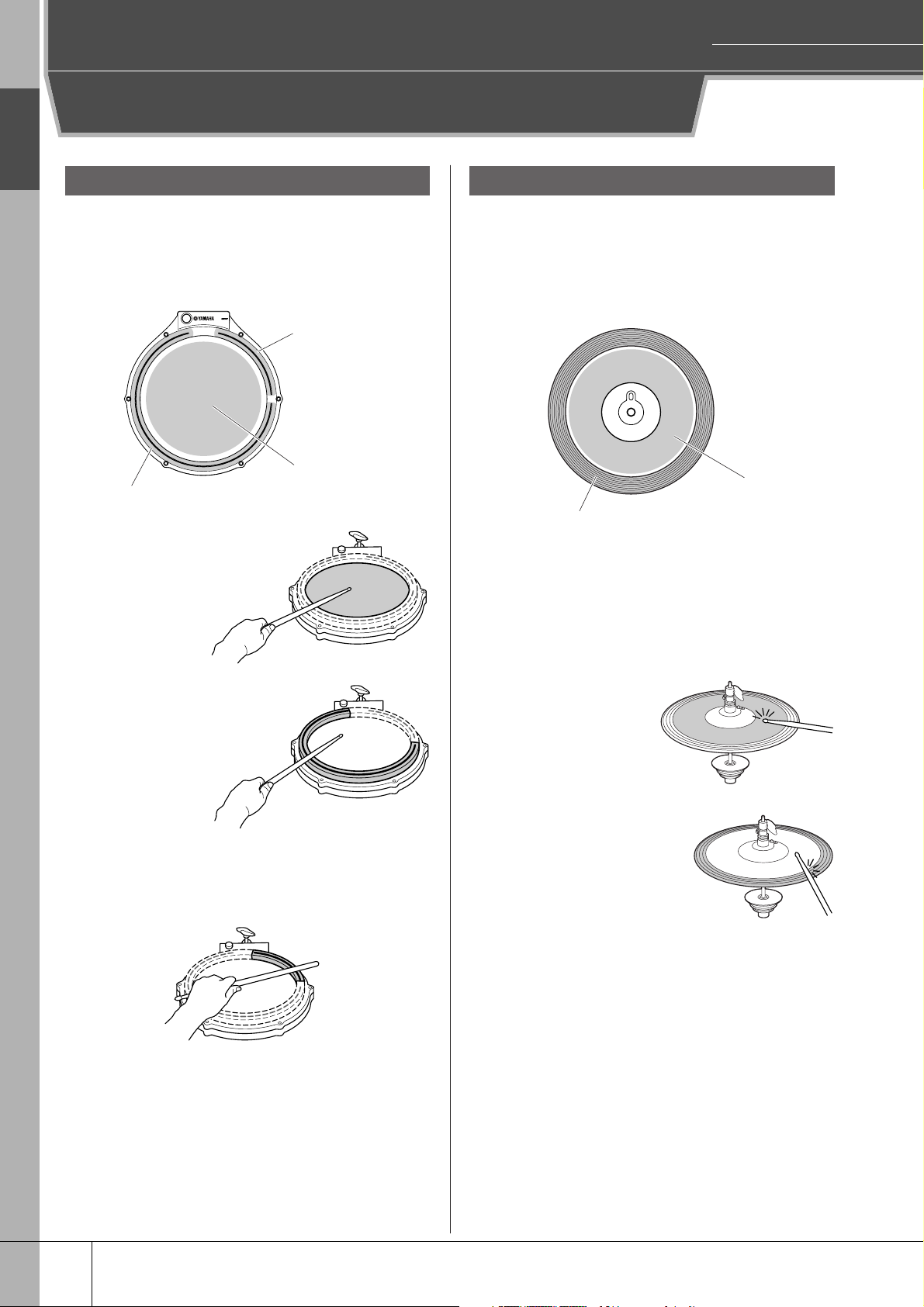
Guide rapide
Guide rapide
Reproduction des pads de batterie
Caisse claire/Tom Cymbale charleston
Comme sur une caisse claire acoustique, vous pouvez
frapper le pad de batterie (par ex. le TP120SD illustré
ci-dessous) des trois différentes manières expliquées
ci-après. Gardez à l'esprit que l’unité TP120SD illustrée
ci-dessous est divisée en trois sections.
Rim shot fermé (rim 2)
Headshot
(pad principal)
Rim shot ouvert (rim 1)
Headshot
Le son de headshot est produit en
frappant sur la surface principale
du pad.
Comme sur une cymbale charleston acoustique, vous pouvez
jouer sur le pad de la cymbale (comme par ex. sur l’unité
RHH135 illustrée ci-dessous) avec le contrôleur de cymbale
charleston (HH65, etc.) des différentes manières décrites.
Gardez à l'esprit que l’unité RHH135 illustrée ci-dessous est
divisée en deux sections.
Bow shot
Edge shot
Ouvert/Fermé
Outre le son de fermeture au pied obtenu en appuyant sur
le contrôleur de la cymbale charleston, vous pouvez appuyer
davantage sur celui-ci et le maintenir enfoncé plus
fermement (à l’état fermé) afin d’obtenir un son de cymbale
charleston fermé encore plus « resserré ».
Rim shot ouvert
Le son de rim shot ouvert est
produit lorsque vous frappez sur la
section périphérique du pad la plus
proche de vous.
Rim shot fermé
Le son de rim shot fermé est produit lorsque vous frappez sur
la section périphérique du pad la plus éloignée de vous.
Bow shot
Le son de Bow shot est produit
lorsque vous frappez sur la
surface principale du pad
(section de l’arc située
entre la cuvette et le bord).
Edge shot
Le son Edge shot est produit
lorsque vous frappez sur le bord
extérieur du pad.
Cymbale charleston Splash
Le son Splash de la cymbale charleston est produit lorsque
vous appuyez sur le contrôleur de la cymbale puis le relâchez
immédiatement.
DTXTREME III Mode d'emploi
28
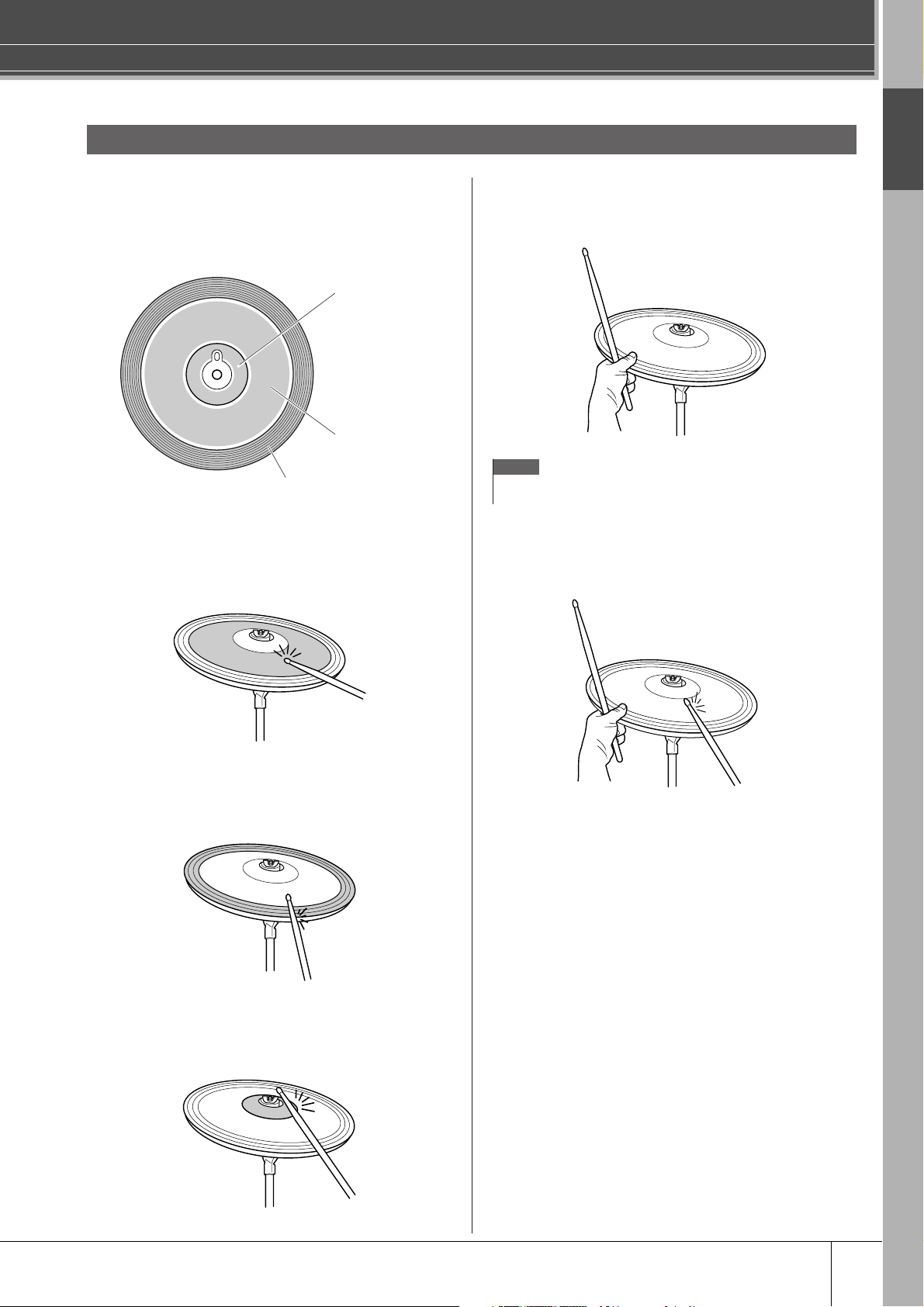
Cymbale suspendue
NOTE
• Le son peut ne pas s’interrompre immédiatement, en fonction de la voix
affectée à la section de bord.
Guide rapide
Reproduction des pads de batterie
Comme sur une cymbale suspendue acoustique, vous pouvez
jouer sur le pad de la cymbale (comme par ex. sur l’unité
PCY155 illustrée ci-dessous) des différentes manières
décrites. Gardez à l'esprit que l’unité PCY155 illustrée
ci-dessous est divisée en trois sections.
Bell shot (rim 2)
Bow shot
Edge shot (rim 1)
Bow shot
Le son de Bow shot est produit lorsque vous frappez sur la
surface principale du pad (section de l’arc située entre la
cuvette et le bord).
Effet d'étouffement Choke
Vous arrêtez le son lorsque vous saisissez le bord du pad de la
cymbale immédiatement après avoir frappé dessus.
Assourdissement
Pour produire un son assourdi, il faut frapper sur le pad tout
en tenant son bord.
Guide rapide
Edge shot
Le son de Bow shot est produit lorsque vous frappez sur le
bord extérieur du pad.
Bell shot
Le son de Bell shot est produit lorsque vous frappez sur la
cuvette du pad.
DTXTREME III Mode d'emploi
29

Guide rapide
Utilisation du DTXTREME III
Guide rapide
Maintenant que votre DTXTREME III est correctement branché, l'heure est venue de faire un peu de musique !
Frappe sur les pads
Tout en frappant les pads, déplacez les curseurs
MASTER ou PHONES sur le panneau afin de hausser
le volume d’ensemble à un niveau
d’écoute confortable.
Sélection d'un kit de batterie
Un « kit de batterie » est un ensemble de sons de batterie (ou voix) produits lorsque vous frappez sur les pads. Essayez quelques
kits et profitez du large éventail de sons et de configurations de batterie disponibles.
Appuyez sur la touche [DRUM KIT] (Kit de batterie) pour ouvrir
1
l'écran Drum Kit Select (Sélection de kit de batterie).
Si un autre écran apparaît, vous appuierez sur la touche [F1] PLAY (Lecture) pour appeler
l’écran Drum Kit Select.
1
3 4
1 Numéro de kit de batterie
Indique le numéro et le nom de la banque de kits de batterie actuellement sélectionnée.
PRE: 01 – PRE: 50: Les kits numérotés USR: 01 – USR: 50 sont des kits utilisateur
stockés dans la mémoire morte flash interne ROM, alors que les kits portant les numéros
EXT-A: 01 – EXT-P: 99 sont des kits utilisateur stockés sur le périphérique de stockage
USB relié à la borne USB TO DEVICE.
B Icône du kit de batterie
Affiche le genre musical du kit de batterie actuellement sélectionné.
C [SF4] <<
D [SF5] BANK >>
<<<<<<
BANK
>>>>>>
Utilisez ces touches pour modifier le paramètre Drum Kit Bank (Banque de kits de
batterie). (PRE, USR, EXT-A, EXT-B … EXT-P)
Sélectionnez le kit de batterie de votre choix à l'aide des touches
2
[INC/YES] et [DEC/NO] et du cadran de données.
Testez différents kits de batterie et sélectionnez celui qui vous plaît.
2
NOTE
• Les écrans illustrés dans ce
manuel ne sont fournis qu'à titre
d'information et peuvent être
quelque peu différents de ceux
apparaissant sur votre
instrument.
NOTE
• Le numéro du kit de batterie
s’affiche aussi sur l’écran DEL en
même temps que les réglages par
défaut initiaux.
• Certains kits de batterie
présélectionnés disposent de
morceaux de pad et de voix de
boucles de batterie dont la lecture
démarre lorsque vous frappez sur
le pad correspondant.
• Il est possible de changer l’icône
du kit de batterie en réglant le
paramètre Icon (Icône) sur l’écran
appelé via [F6] OTHER → [SF4]
NAME (page 97).
DTXTREME III Mode d'emploi
30
